Page 1
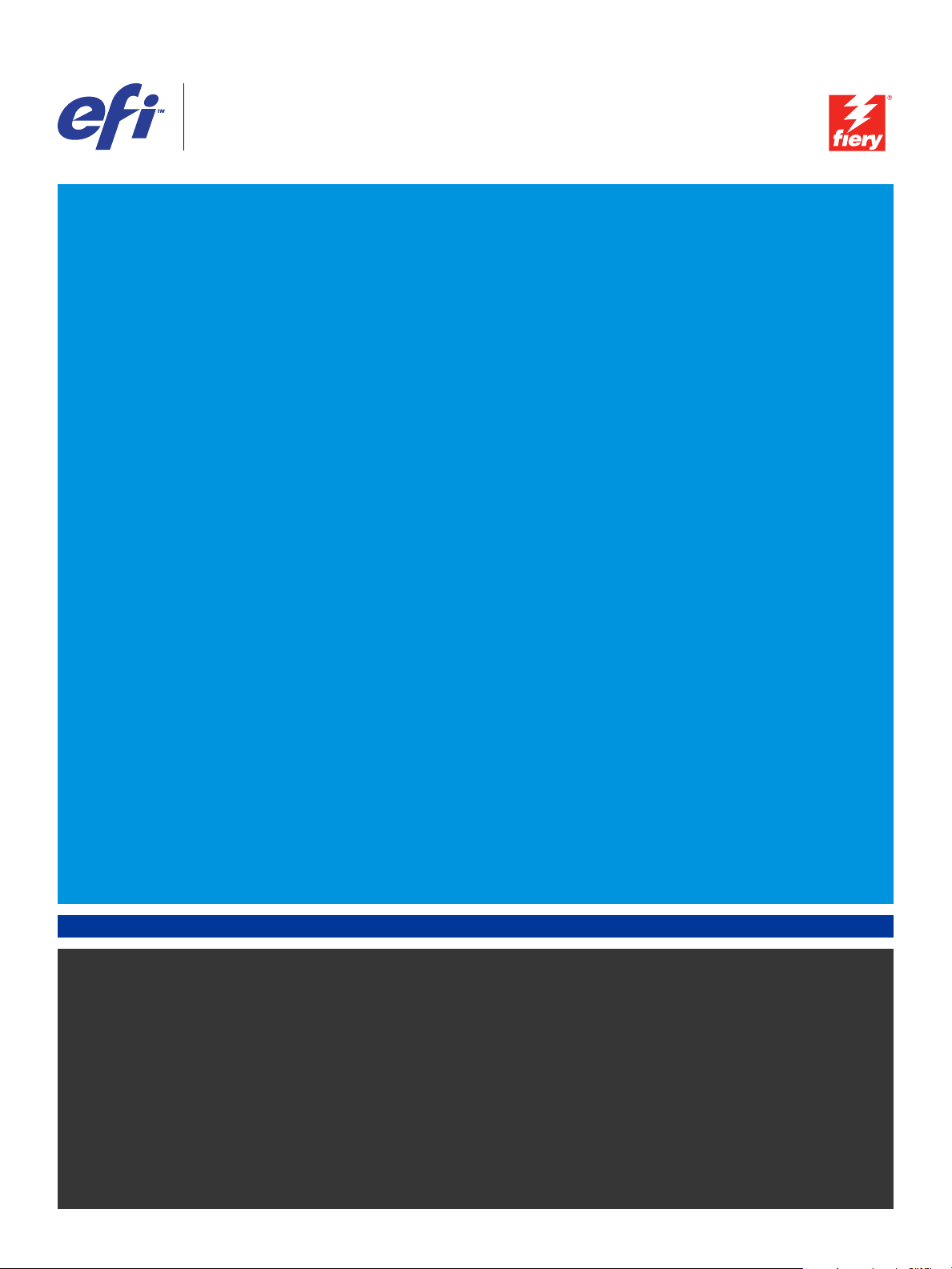
Fiery® EX4112/4127
Afdrukken uit Windows
Page 2
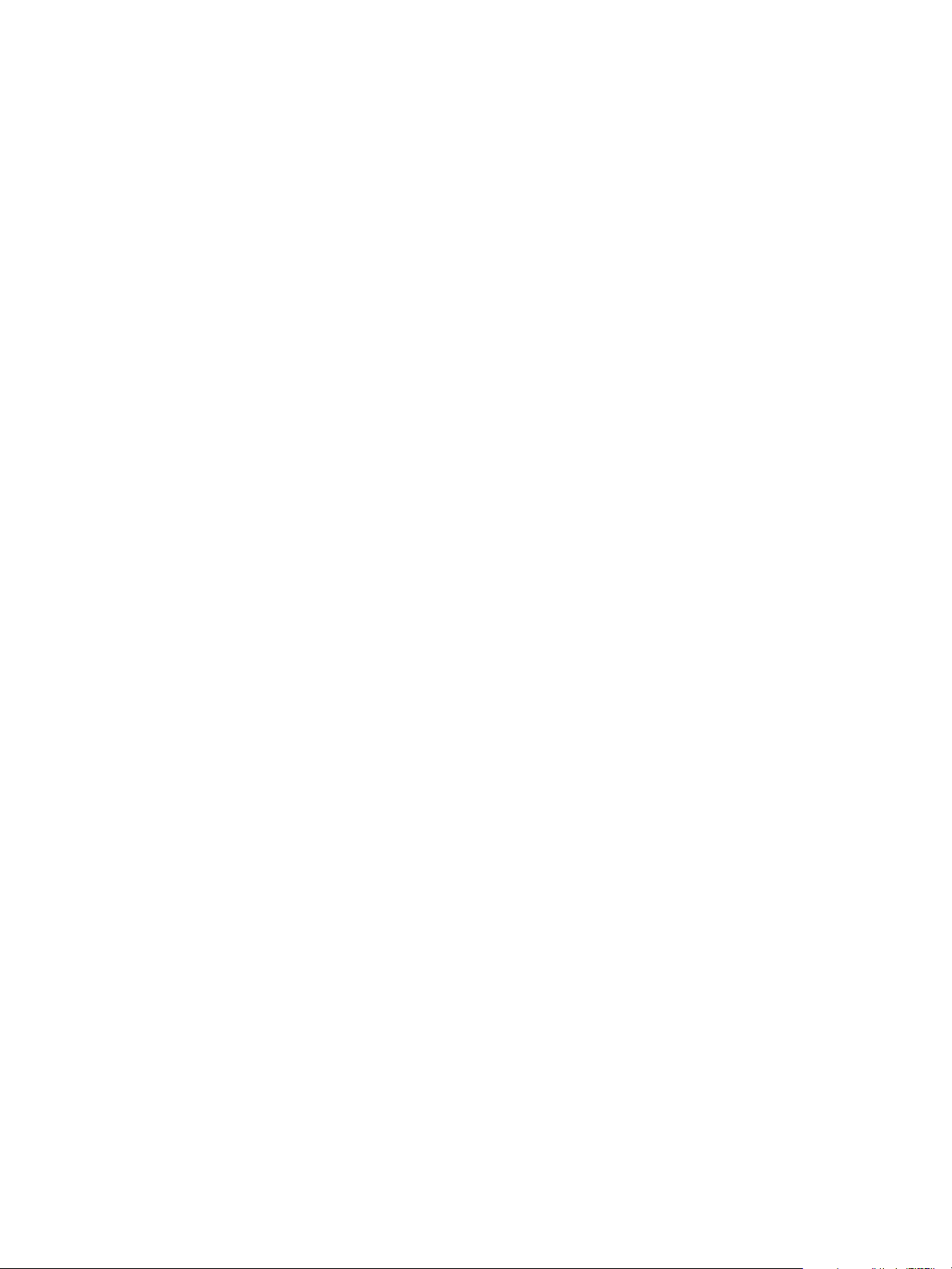
© 2008 Electronics for Imaging, Inc. De informatie in deze publicatie wordt beschermd
volgens de Kennisgevingen voor dit product.
45083890
30 april 2009
Page 3
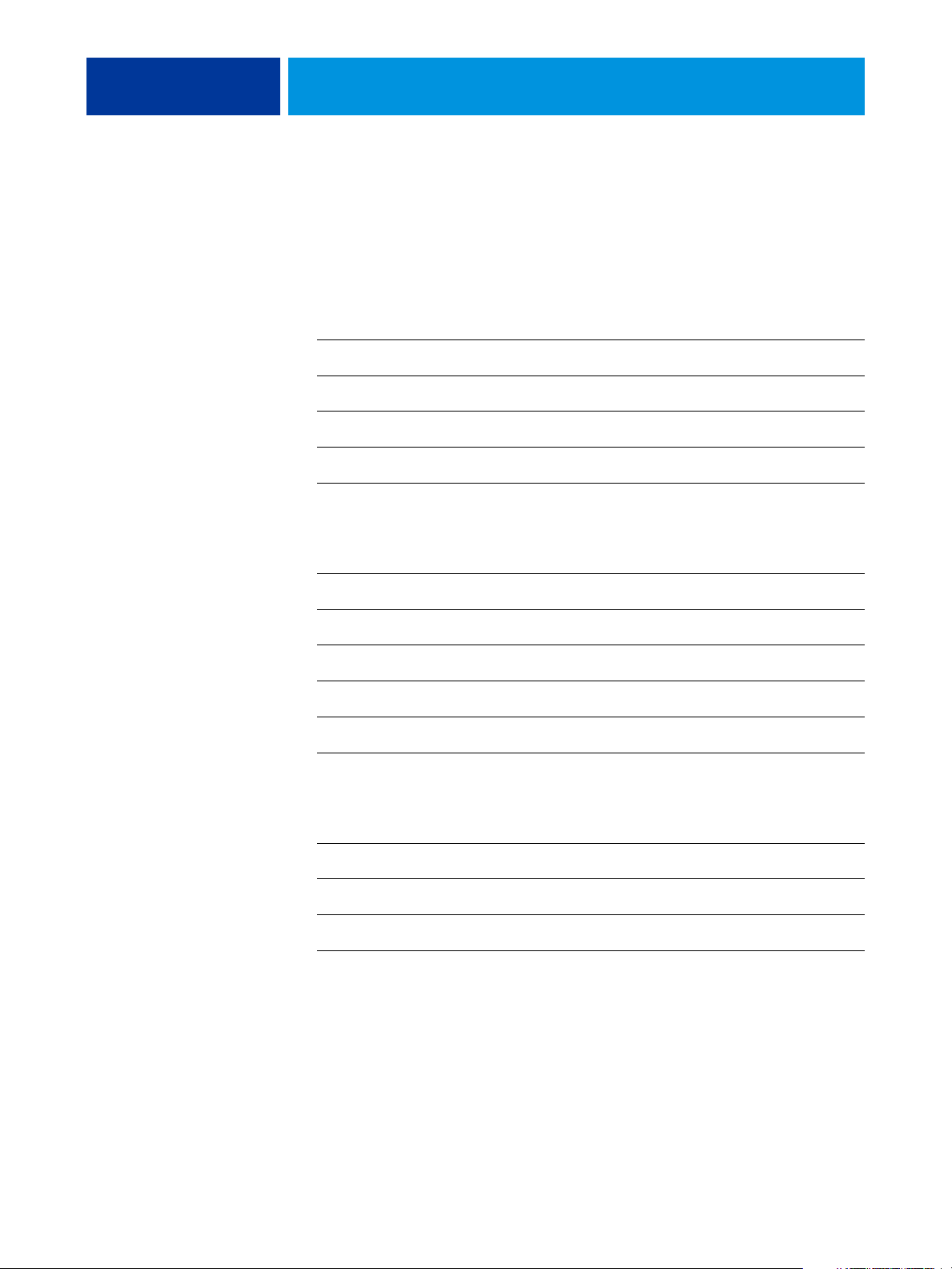
INHOUD
INHOUD
INHOUD 3
INLEIDING 5
Terminologie en conventies 5
Over dit document 6
Afdrukken instellen 6
Gebruikerssoftware 7
Systeemvereisten 7
PRINTERSTUURPROGRAMMA’S INSTALLEREN 8
Printerstuurprogramma’s installeren via Aanwijzen en afdrukken 9
Printerstuurprogramma’s downloaden via WebTools 11
Printerstuurprogramma’s downloaden vanaf de Fiery EX4112/4127 13
Printerstuurprogramma’s installeren 14
Een virtuele printer installeren en een verbinding tot stand brengen 18
Printerstuurprogramma’s verwijderen 19
AFDRUKVERBINDINGEN INSTELLEN 21
Afdrukverbindingen 21
De SMB-afdrukverbinding voltooien 21
Afdrukverbindingen via standaard-TCP/IP-poorten (RAW of LPR) voltooien 22
IPP-verbindingen voltooien 26
Page 4
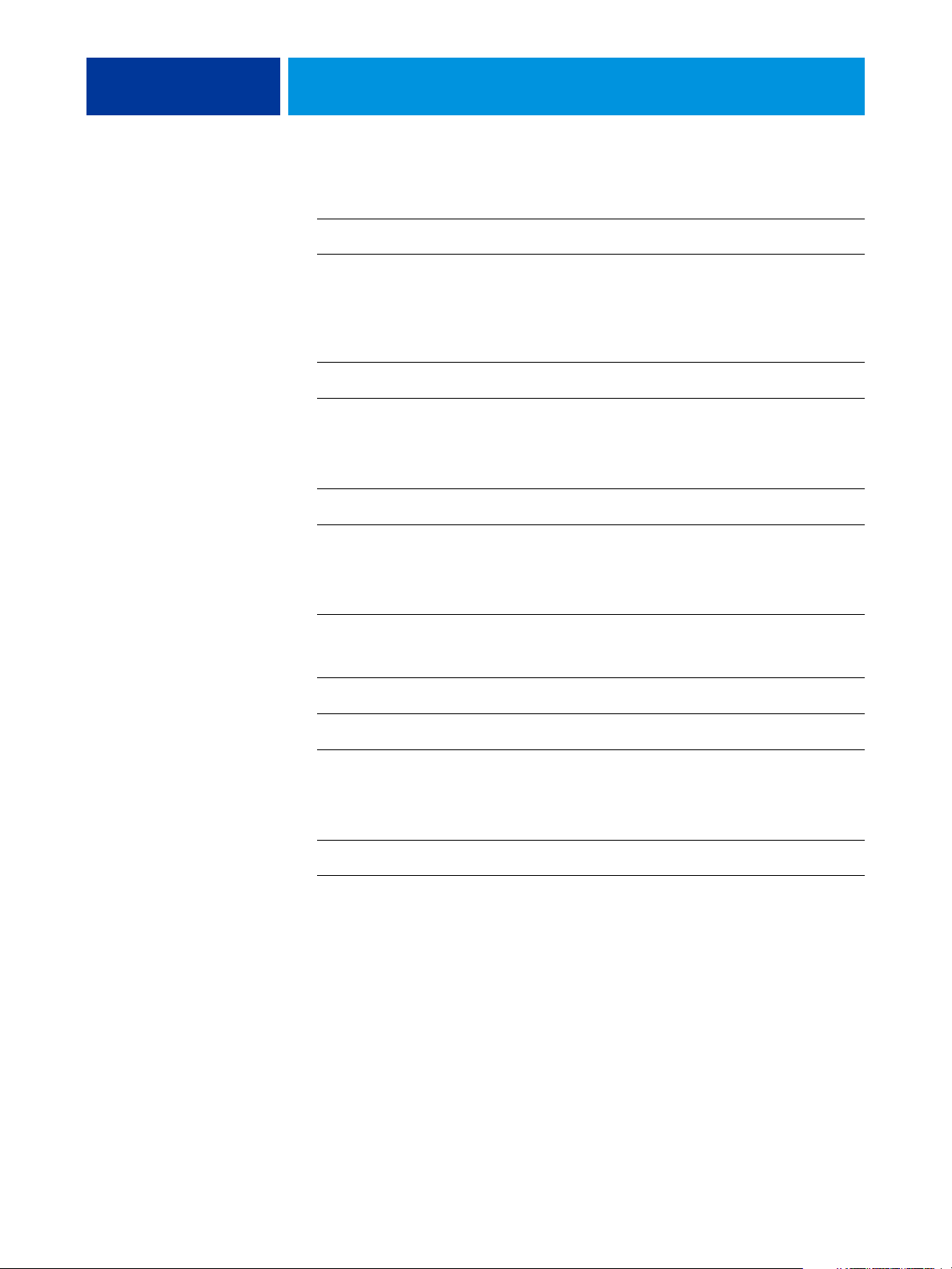
INHOUD 4
INSTALLEERBARE OPTIES CONFIGUREREN 29
Installeerbare opties handmatig configureren 29
Geïnstalleerde opties automatisch configureren en instellingen voor afdrukopties
automatisch bijwerken 30
HULPPROGRAMMA’S VOOR AFDRUKKEN 31
De verbinding voor Job Monitor configureren 31
E-mailservice 32
Afdrukken via een e-mailclient 33
Afdruktaken beheren met e-mailopdrachten 35
Afdrukken vanaf een USB-apparaat 36
FTP-afdrukken 37
AFDRUKKEN 38
Afdrukken vanuit toepassingen 38
Afdrukopties instellen en afdrukken 38
Gebruik van voorinstellingen 44
Het pictogram Basis aanpassen 49
Aangepaste paginaformaten definiëren en afdrukken 51
Aangepaste paginaformaten voor Windows PostScript-printerstuurprogramma 52
Aangepaste paginaformaten voor Windows PCL-printerstuurprogramma 54
De status van de kopieermachine controleren 57
Bestanden opslaan om op een externe locatie af te drukken 58
INDEX 59
Page 5
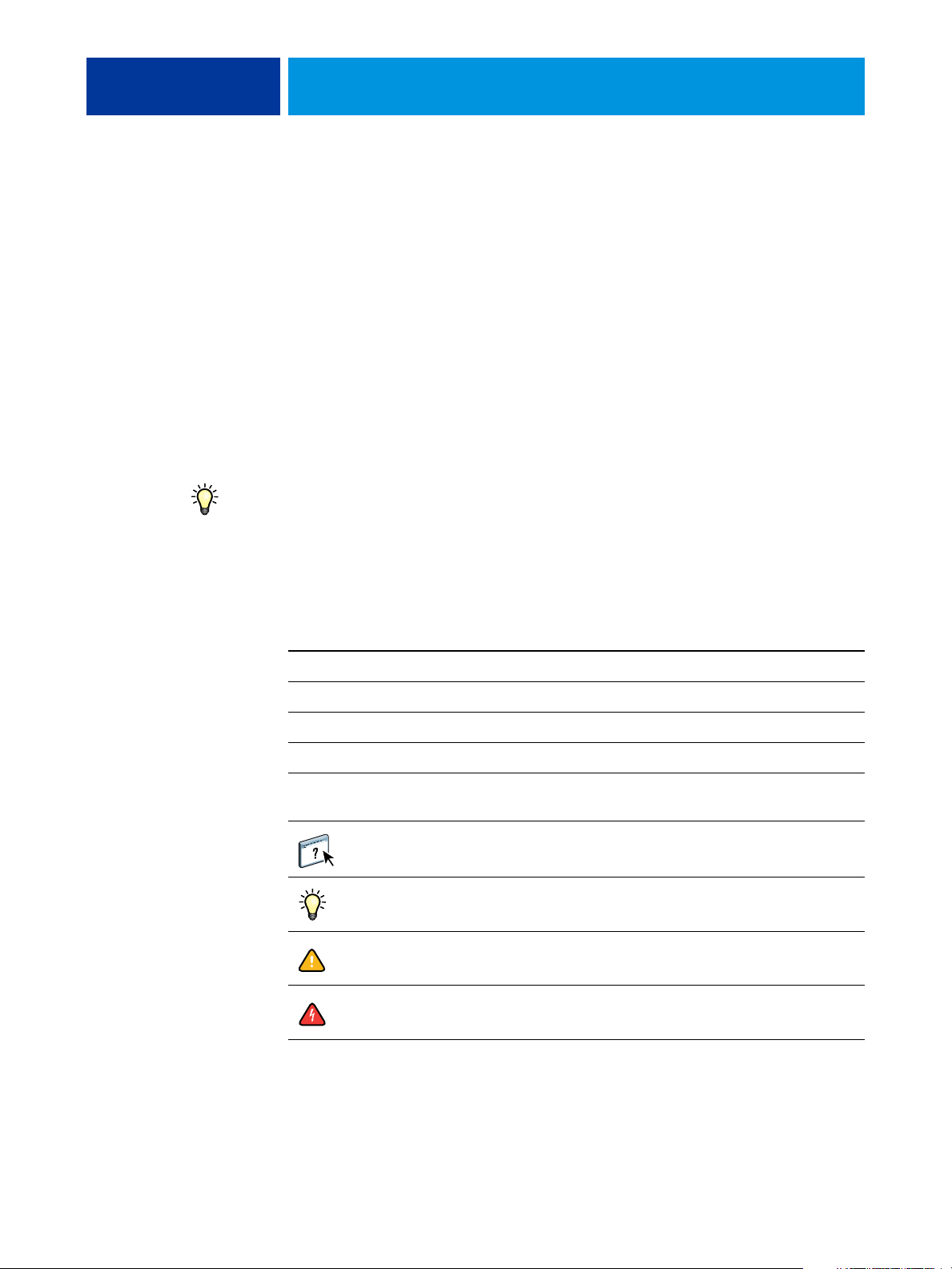
INLEIDING
INLEIDING 5
In dit document wordt beschreven hoe u de printerstuurprogramma’s en
printerdefinitiebestanden voor de Fiery EX4112/4127 kunt installeren en hoe u afdrukken
vanaf Microsoft Windows-computers kunt instellen. Ook worden hierin verschillende
hulpprogramma’s voor afdrukken beschreven en wordt aangegeven hoe u kunt afdrukken
op de Fiery EX4112/4127. Raadpleeg Configuratie en instellingen voor meer informatie over
het instellen van netwerkservers en -clients voor gebruik met de Fiery EX4112/4127.
Voor algemene informatie over het gebruik van de kopieermachine, uw computer, uw
toepassingen of uw netwerk, raadpleeg de documentatie bij deze producten.
Raadpleeg Welko m voor meer informatie over ondersteunde besturingssystemen en
systeemvereisten.
Terminologie en conventies
Dit document gebruikt de volgende terminologie en conventies.
Term of conventie Verwijst naar
Aero Fiery EX4112/4127 (in illustraties en voorbeelden)
Fiery EX4112/4127 Fiery EX4112/4127
Kopieermachine Xerox 4112 en Xerox 4127
Titels in cursief Andere documenten in dit pakket
Windows Microsoft Windows 2000, Windows XP, Windows Server 2003,
Windows Vista, Windows Server 2008
Onderwerpen waarvoor aanvullende informatie beschikbaar is door
de Help te openen in de software
Tips en informatie
Belangrijke informatie
Belangrijke informatie over problemen die u of anderen
lichamelijke schade kunnen toebrengen
Page 6
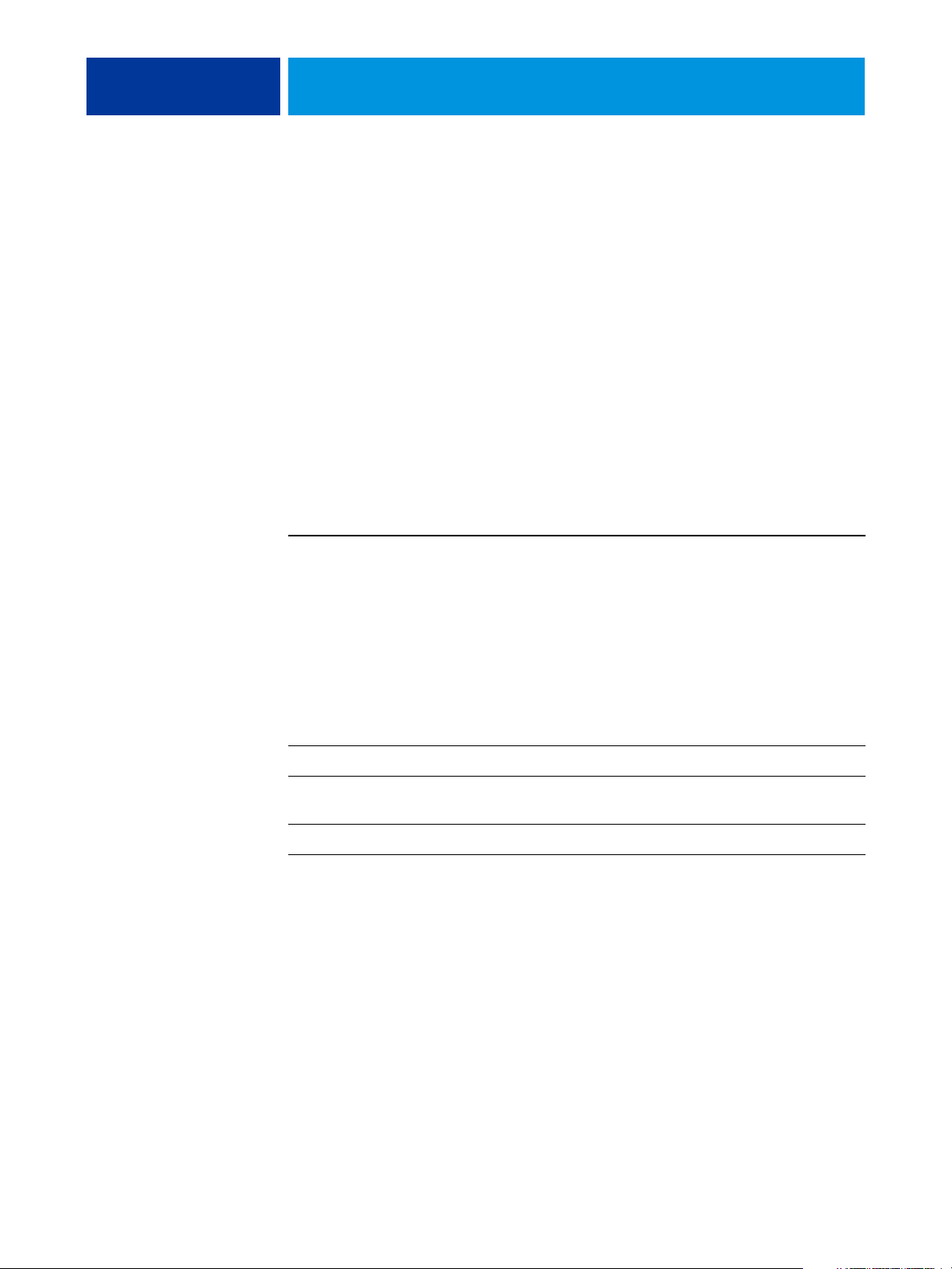
INLEIDING 6
Over dit document
Dit document behandelt de volgende onderwerpen:
• Printerbestanden installeren op Windows-computers
• Afdrukverbindingen instellen op Windows-computers
• Hulpprogramma’s voor afdrukken op de Fiery EX4112/4127 installeren
• Afdrukken vanaf Windows-computers
Afdrukken instellen
In de volgende tabel worden de procedures aangegeven voor het installeren van
printerstuurprogramma’s en het instellen van de afdrukverbindingen voor elk Windowsplatform dat wordt ondersteund door de Fiery EX4112/4127.
Actie Raadpleeg
Printerstuurprogramma’s
installeren
SMB-afdrukken instellen “De SMB-afdrukverbinding voltooien” op pagina 21
TCP/IP-afdrukken instellen “Afdrukverbindingen via standaard-TCP/IP-poorten (RAW of
IPP-afdrukken instellen “IPP-verbindingen voltooien” op pagina 26
“Printerstuurprogramma’s installeren via Aanwijzen en
afdrukken” op pagina 9
“Printerstuurprogramma’s downloaden
via WebTools” op pagina 11
“Printerstuurprogramma’s downloaden vanaf de
Fiery EX4112/4127” op pagina 13
“Printerstuurprogramma’s installeren” op pagina 14
“Een virtuele printer installeren en een verbinding tot stand
brengen” op pagina 18
LPR) voltooien” op pagina 22
Page 7
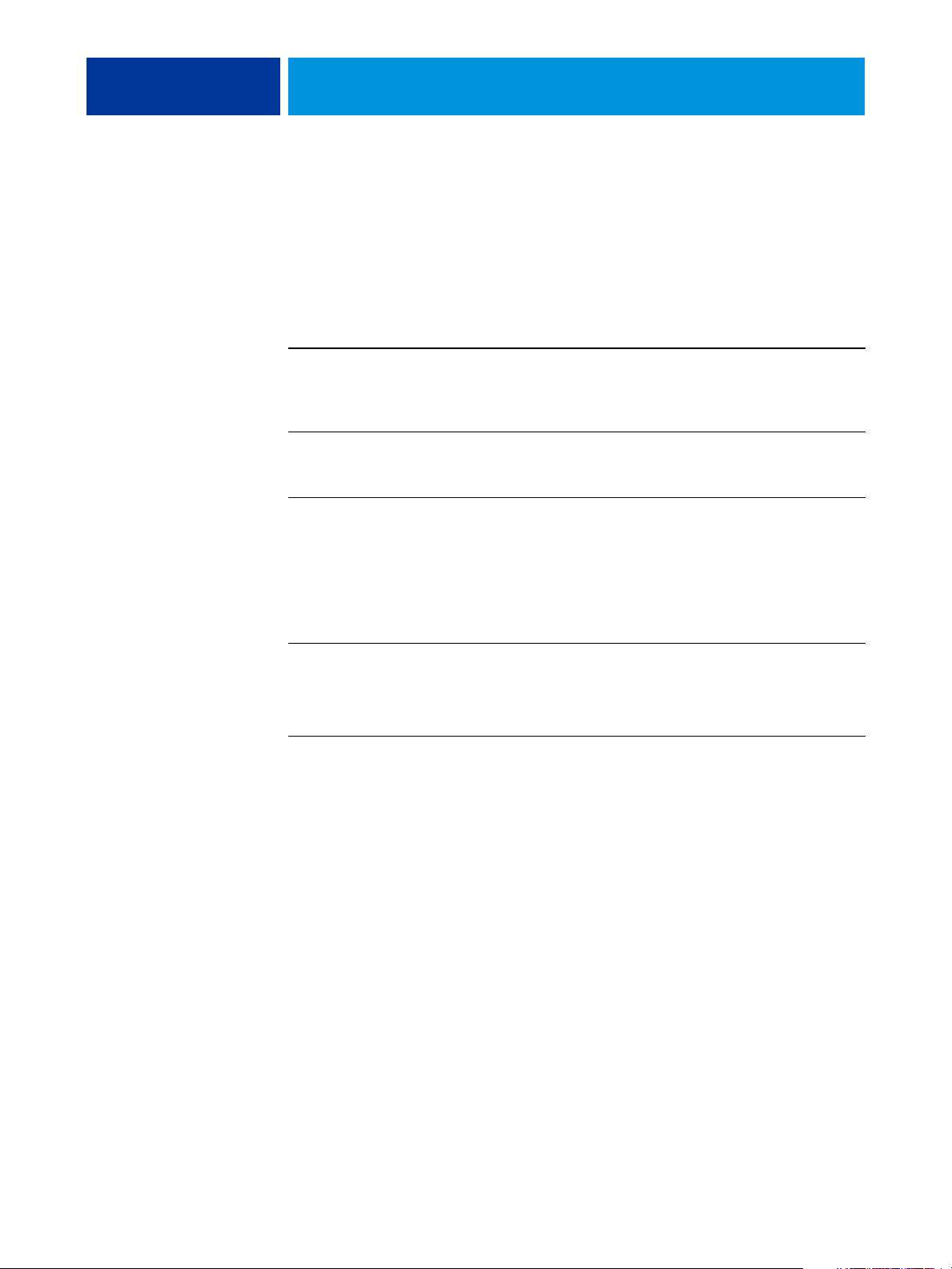
INLEIDING 7
Gebruikerssoftware
De volgende tabel vermeldt de gebruikerssoftware die wordt beschreven in dit document.
Dit is de gebruikerssoftware die u nodig hebt om de basisvoorzieningen in te stellen voor het
afdrukken op de Fiery. In andere documenten kan andere gebruikerssoftware worden
beschreven, afhankelijk van wat u wilt doen.
Gebruikerssoftware Beschrijving
PostScriptprinterdefinitiebestand (PPD)
en bijbehorende bestanden
PCL-printerstuurprogramma Stelt u in staat af te drukken naar de Fiery EX4112/4127 vanaf
Job Monitor Hiermee kunt u de status controleren van aangesloten
Printer Delete Utility Hiermee kunt u het Windows-printerstuurprogramma
Deze bestanden geven informatie over de Fiery EX4112/4127 en
uw specifieke model van kopieermachine aan uw toepassing en
printerstuurprogramma. Deze bestanden staan op de dvd met
gebruikerssoftware.
Windows-computers en ondersteunt de PCL-afdrukfuncties van
de Fiery EX4112/4127.
Fiery EX4112/4127’s en van de afdruktaken die hiernaar worden
verzonden. Job Monitor wordt automatisch geïnstalleerd wanneer
het printerstuurprogramma op een Windows-computer wordt
geïnstalleerd.
Raadpleeg“De verbinding voor Job Monitor
configureren” op pagina 31 voor meer informatie.
verwijderen.
Raadpleeg“Printerstuurprogramma’s verwijderen” op pagina 19
voor meer informatie.
Wanneer u gebruikerssoftware installeert op een Windows-computer, gebruikt u de Fiery User
Software Installer.
OPMERKING: De installatieprocedures in Hulpprogramma’s beschrijven hoe u de dvd met
gebruikerssoftware gebruikt. U kunt deze bestanden ook downloaden vanaf de
Fiery EX4112/4127 via het netwerk of via het tabblad Downloads in WebTools. Raadpleeg
“Printerstuurprogramma’s downloaden via WebTools” op pagina 11 voor instructies.
Systeemvereisten
Voor gedetailleerde systeemvereisten, raadpleeg Welk o m , dat is meegeleverd in
uw mediapakket.
Page 8
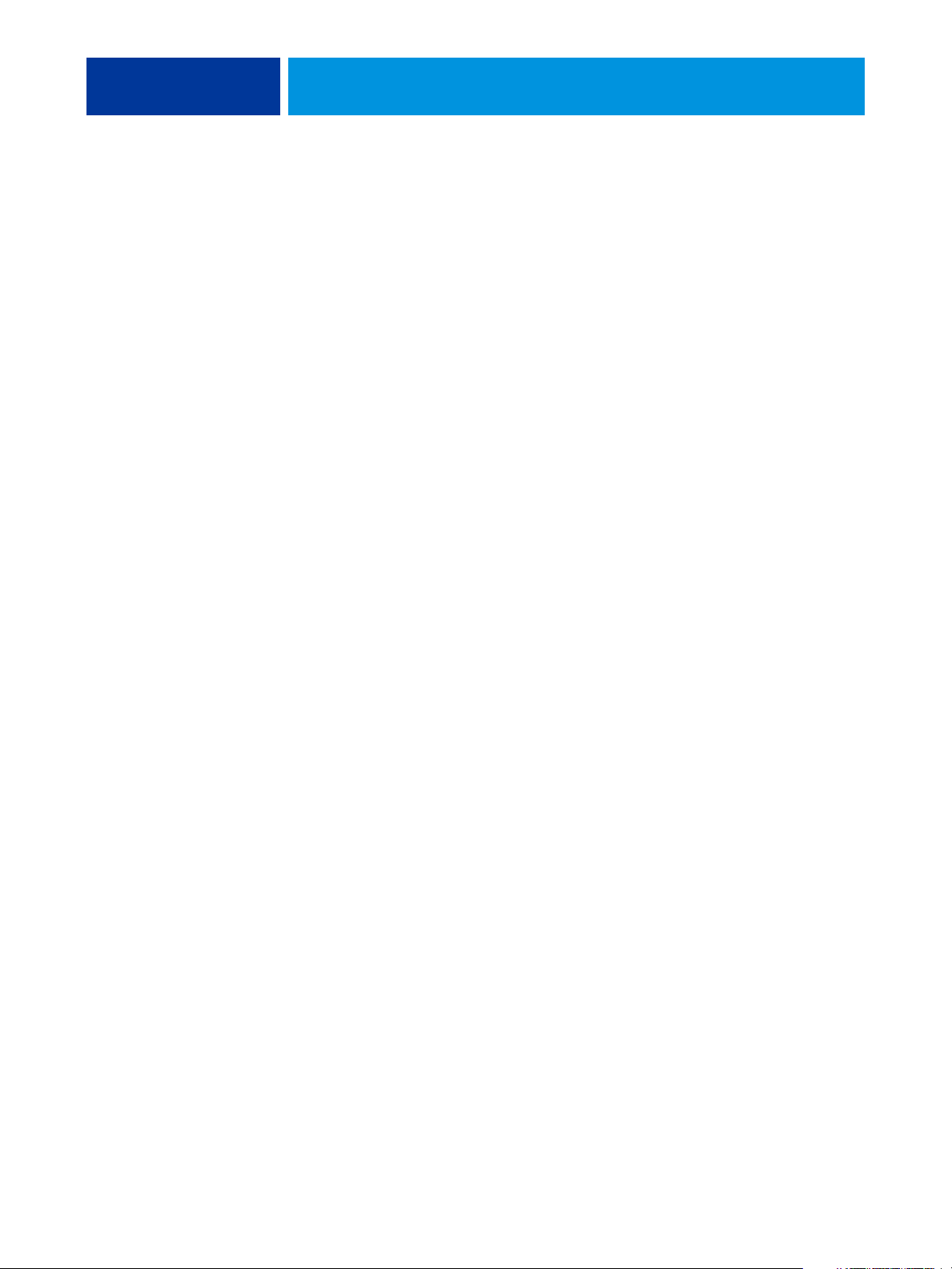
PRINTERSTUURPROGRAMMA’S INSTALLEREN 8
PRINTERSTUURPROGRAMMA’S INSTALLEREN
In dit hoofdstuk worden de procedures beschreven voor het installeren van
printerstuurprogramma’s op een computer waarop een ondersteunde versie van Windows is
geïnstalleerd. Raadpleeg “Terminologie en conventies” op pagina 5 voor informatie over
de ondersteunde Windows-versies. Het installeren van printerstuurprogramma’s en
printerdefinitiebestanden is de eerste stap bij het instellen van de Fiery EX4112/4127 als een
PostScript- of PCL-printer.
Installeer printerstuurprogramma’s als volgt:
• Vanaf de Fiery EX4112/4127 via Aanwijzen en afdrukken met behulp van
SMB-afdrukken.
• Via het tabblad Downloads in WebTools, om de printerstuurprogrammabestanden te
downloaden voordat u het printerstuurprogramma installeert. Raadpleeg
“Printerstuurprogramma’s downloaden via WebTools” op pagina 11 voor instructies.
• Vanaf de Fiery EX4112/4127, door de printerstuurprogrammabestanden te downloaden
via het netwerk voordat u het printerstuurprogramma installeert. Raadpleeg
“Printerstuurprogramma’s downloaden vanaf de Fiery EX4112/4127” op pagina 13
voor instructies.
• Vanaf de dvd met gebruikerssoftware.
OPMERKING: WebTools is beschikbaar als de beheerder internettoegang voor
de Fiery EX4112/4127 heeft ingeschakeld.
Als het Fiery EX4112/4127-printerstuurprogramma al is geïnstalleerd, moet u dit verwijderen
voordat u een nieuw stuurprogramma installeert (raadpleeg “Printerstuurprogramma’s
verwijderen” op pagina 19).
Page 9
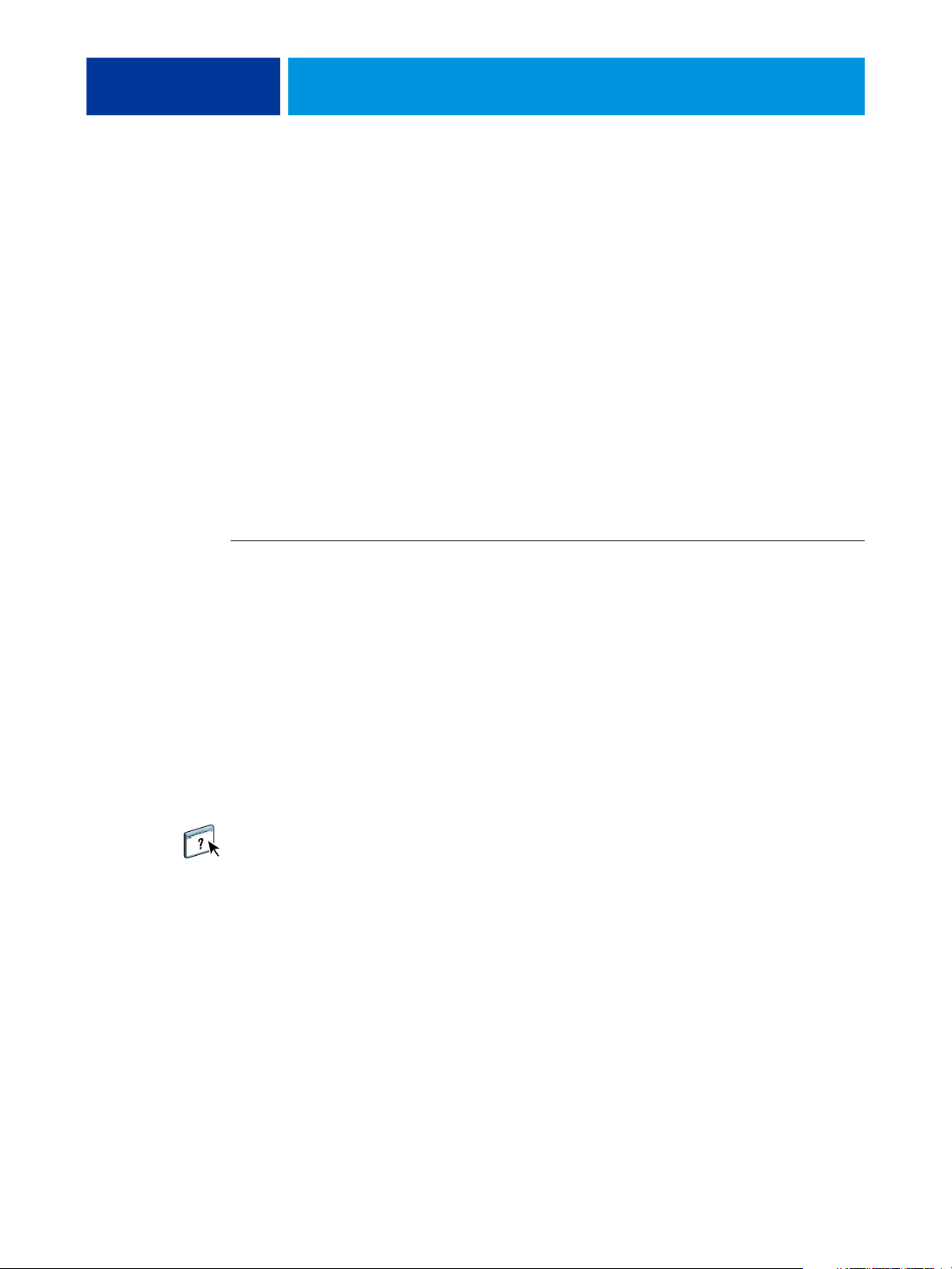
PRINTERSTUURPROGRAMMA’S INSTALLEREN 9
Printerstuurprogramma’s installeren via Aanwijzen en afdrukken
Met SMB-afdrukken (ook wel Windows- of WINS-afdrukken genoemd) kunt u
PostScript- of PCL-printerstuurprogramma’s vanaf de Fiery EX4112/4127 via Aanwijzen en
afdrukken installeren op uw computer en afdrukken naar een bepaalde verbinding
(afdrukwachtrij, blokkeringswachtrij, directe verbinding of virtuele printer).
Elke verbinding (afdrukwachtrij, blokkeringswachtrij, directe verbinding of virtuele printer)
vereist een afzonderlijke installatie. Herhaal de procedure voor elke verbinding.
Als u het printerstuurprogramma installeert via Aanwijzen en afdrukken, is het niet mogelijk
installeerbare opties handmatig te configureren. De geïnstalleerde opties worden weergegeven
in het printerstuurprogramma wanneer u tweerichtingscommunicatie inschakelt.
RaadpleegInstalleerbare opties configureren voor meer informatie.
OPMERKING: De procedures voor het instellen van afdrukken met de PostScript- en
PCL-printerstuurprogramma’s zijn vrijwel gelijk. De volgende illustraties tonen de
PostScript-printerstuurprogramma’s. Belangrijke verschillen worden aangestipt.
VOORDAT U BEGINT
Vraag de beheerder van de Fiery EX4112/4127 het volgende te doen in Instelling op
de Fiery EX4112/4127:
• Een geldig IP-adres toewijzen aan de Fiery EX4112/4127.
Vraag het IP-adres of de DNS-naam aan de beheerder, omdat u dit nodig hebt in
de volgende procedure.
• De Fiery EX4112/4127 configureren voor SMB-afdrukken.
OPMERKING: SMB-afdrukken wordt Windows-afdrukken genoemd in Instelling en op
de configuratiepagina.
• Geef het type printerstuurprogramma op (PS of PCL).
Raadpleeg Configuratie en instellingen of de Help van WebTools Configure voor
meer informatie.
Page 10
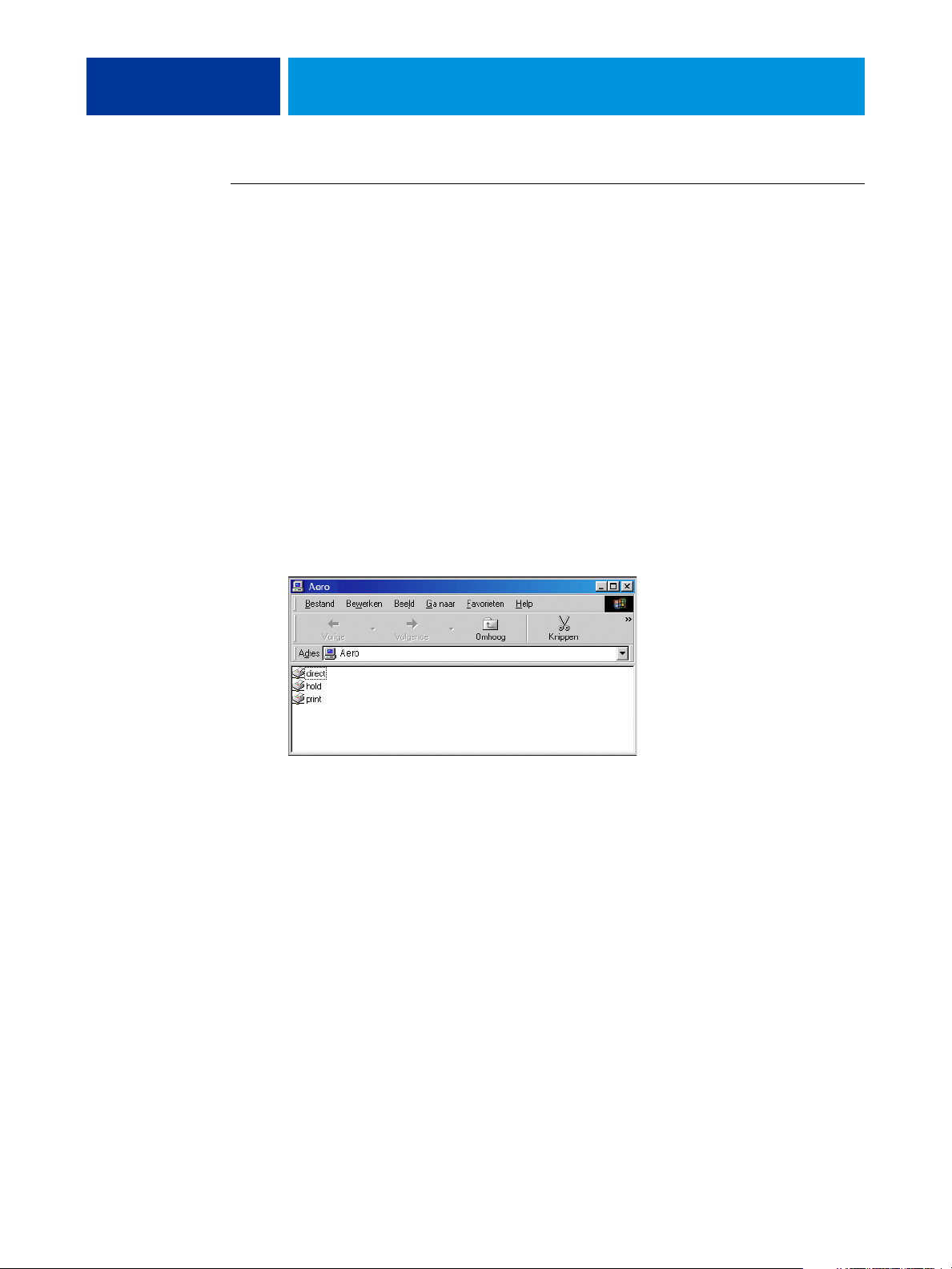
PRINTERSTUURPROGRAMMA’S INSTALLEREN 10
SMB-AFDRUKKEN INSTELLEN OP WINDOWS-COMPUTERS
1 Windows 2000/XP/Server 2003: klik met de rechtermuisknop op Netwerkomgeving of Mijn
netwerklocaties en klik op Computer zoeken of Zoeken naar computers.
Windows Vista/Server 2008: klik op de startknop, kies Configuratiescherm, dubbelklik op
Netwerkcentrum en klik vervolgens op de koppeling Computers en apparaten weergeven.
2 Windows 2000/XP/Server 2003: typ de naam of het IP-adres van de Fiery EX4112/4127
en klik op Nu zoeken of Zoeken.
Windows Vista: typ de naam van de Fiery EX4112/4127 in het zoekveld en druk op Enter.
Windows Server 2008: typ de naam of \\IP-adres van de Fiery EX4112/4127 in het zoekveld
en druk op Enter.
Neem contact op met de Fiery EX4112/4127-beheerder als u de Fiery EX4112/4127
niet kunt vinden.
3 Dubbelklik op de naam van de Fiery EX4112/4127 om geactiveerde afdrukverbindingen
weer te geven.
OPMERKING: Raadpleeg Configuratie en instellingen voor een beschrijving van elke
afdrukverbinding.
4 Dubbelklik op de verbinding die u wilt instellen (direct, hold, print of virtuele printer).
De bestanden worden op uw computer geïnstalleerd.
5 Windows 2000: klik op Start, wijs Instellingen aan en klik op Printers.
Windows XP: klik op Start en kies Printers en faxapparaten.
Windows Server 2003: klik op Start, kies Configuratiescherm en vervolgens Printers en
faxapparaten.
Windows Vista: klik op de startknop, kies Configuratiescherm en dubbelklik vervolgens
op Printers.
Windows Server 2008: klik op de startknop, kies Configuratiescherm en dubbelklik op
Printers onder Klassieke weergave.
De printer wordt weergegeven in het venster Printers of Printers en faxapparaten.
6 Klik met de rechtermuisknop op het pictogram van de Fiery EX4112/4127 en kies
Eigenschappen.
7 Klik op Testpagina afdrukken in het tabblad Algemeen.
Als de testpagina met succes wordt afgedrukt, kunt u vanaf de computer afdrukken.
8 Herhaal de vorige stappen voor de andere verbindingen die u wenst in te stellen.
Page 11
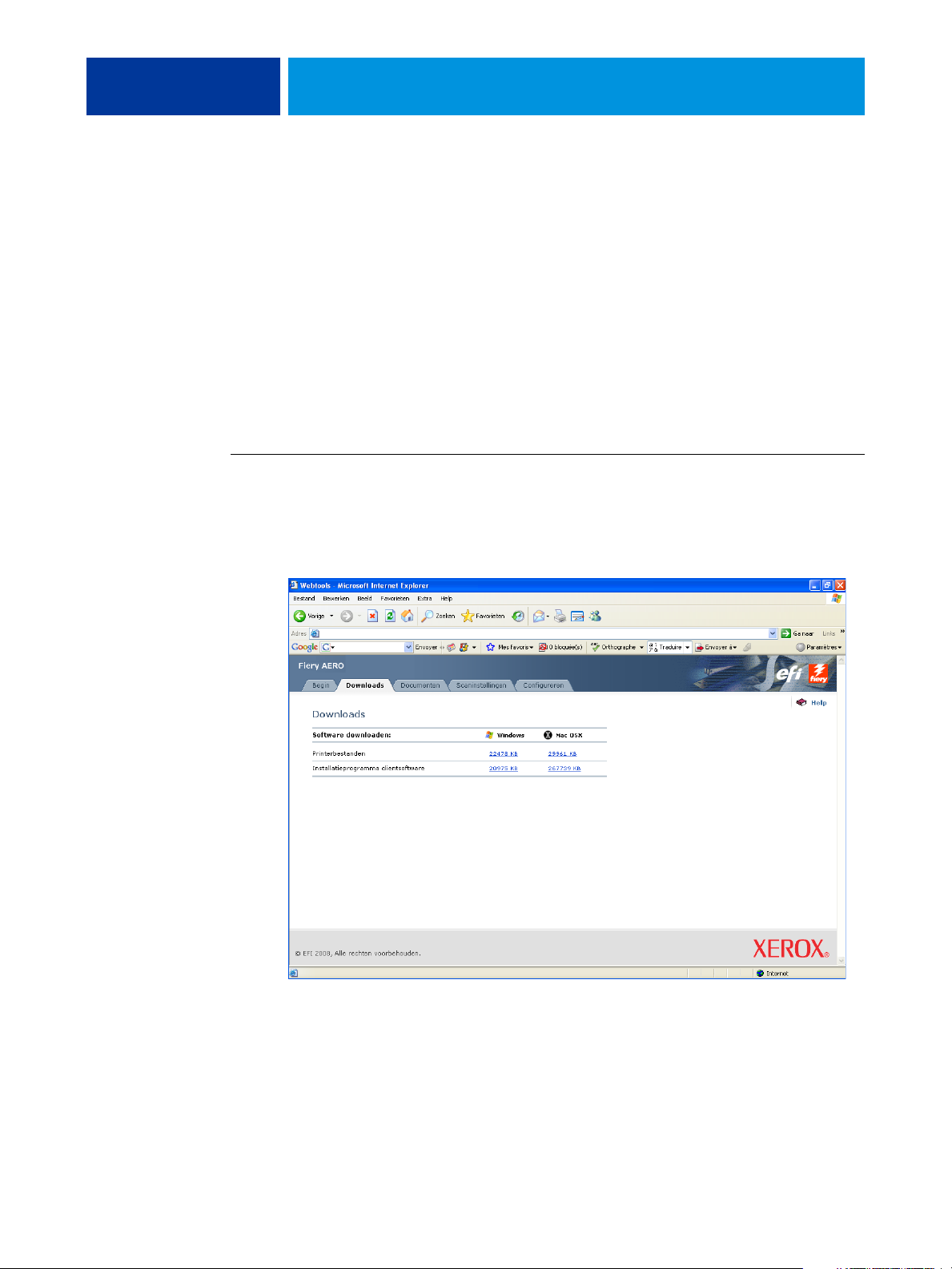
PRINTERSTUURPROGRAMMA’S INSTALLEREN 11
Printerstuurprogramma’s downloaden via WebTools
Met WebTools kunt u installatieprogramma’s voor printerstuurprogramma’s rechtstreeks van
de Fiery EX4112/4127 downloaden naar uw computer.
Download de printerstuurprogrammabestanden vanaf de Fiery EX4112/4127 met behulp
van WebTools. Volg vervolgens de procedures op pagina 14. Voordat u de
printerstuurprogrammabestanden kunt downloaden, moet u specifieke Fiery EX4112/4127opties instellen in Instelling. Ook moet u alle clientcomputers voorbereiden voor
communicatie met de Fiery EX4112/4127 via het internet of intranet.
Raadpleeg Configuratie en instellingen voor meer informatie over de instellingen.
Raadpleeg Hulpprogramma’s voor meer informatie over WebTools.
PRINTERSTUURPROGRAMMABESTANDEN DOWNLOADEN MET WEBTOOLS
1 Start uw internet- of intranetbrowser en typ de DNS-naam of het IP-adres van
de Fiery EX4112/4127.
2 Klik op het tabblad Downloads.
3 Klik op de koppeling van het item dat u wilt installeren.
Klik voor Windows-printerstuurprogramma’s op de koppeling Printerbestanden
onder Windows.
Page 12
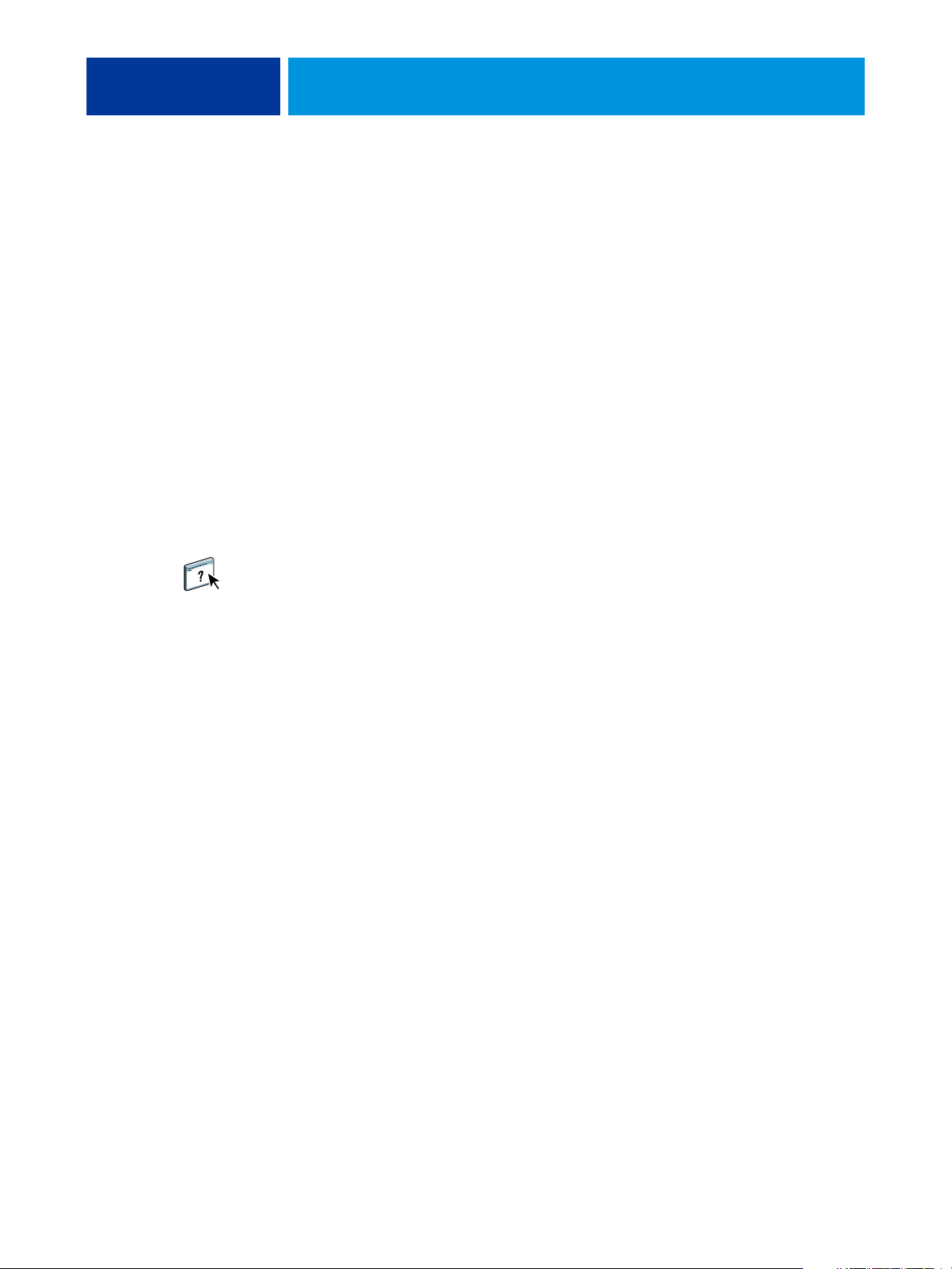
PRINTERSTUURPROGRAMMA’S INSTALLEREN 12
4 Als een dialoogvenster krijgt te zien met de vraag of u het bestand wilt openen dan wel wilt
opslaan op schijf, kiest u voor opslaan op schijf.
5 Blader naar de locatie waar u het bestand PRNTDRVE.EXE wilt opslaan en klik op Opslaan.
Het bestand wordt gedownload vanuit de Fiery EX4112/4127. Dit gecomprimeerde bestand
is een archief dat meerdere bestanden bevat.
6 Dubbelklik op het bestand PRNTDRVE.EXE om de bestanden te decomprimeren.
Afhankelijk van uw besturingssysteem wordt u mogelijk gevraagd een locatie te selecteren
voor het decomprimeren van de bestanden.
Volg de instructies bij het installeren van het printerstuurprogramma voor uw
besturingssysteem. De procedures zijn dezelfde als bij installatie vanaf de dvd, alleen gaat u,
nadat u op Diskette hebt geklikt, naar de locatie waar u de bestanden hebt gedecomprimeerd
in plaats van naar de dvd.
Raadpleeg “De PostScript- of PCL-afdrukverbinding voor Windows installeren en voltooien”
op pagina 14 voor instructies voor de installatie van het printerstuurprogramma voor
Windows 2000/XP/Server 2003/Vista/Server 2008.
Raadpleeg de Help van WebTools Downloads voor meer informatie.
Page 13
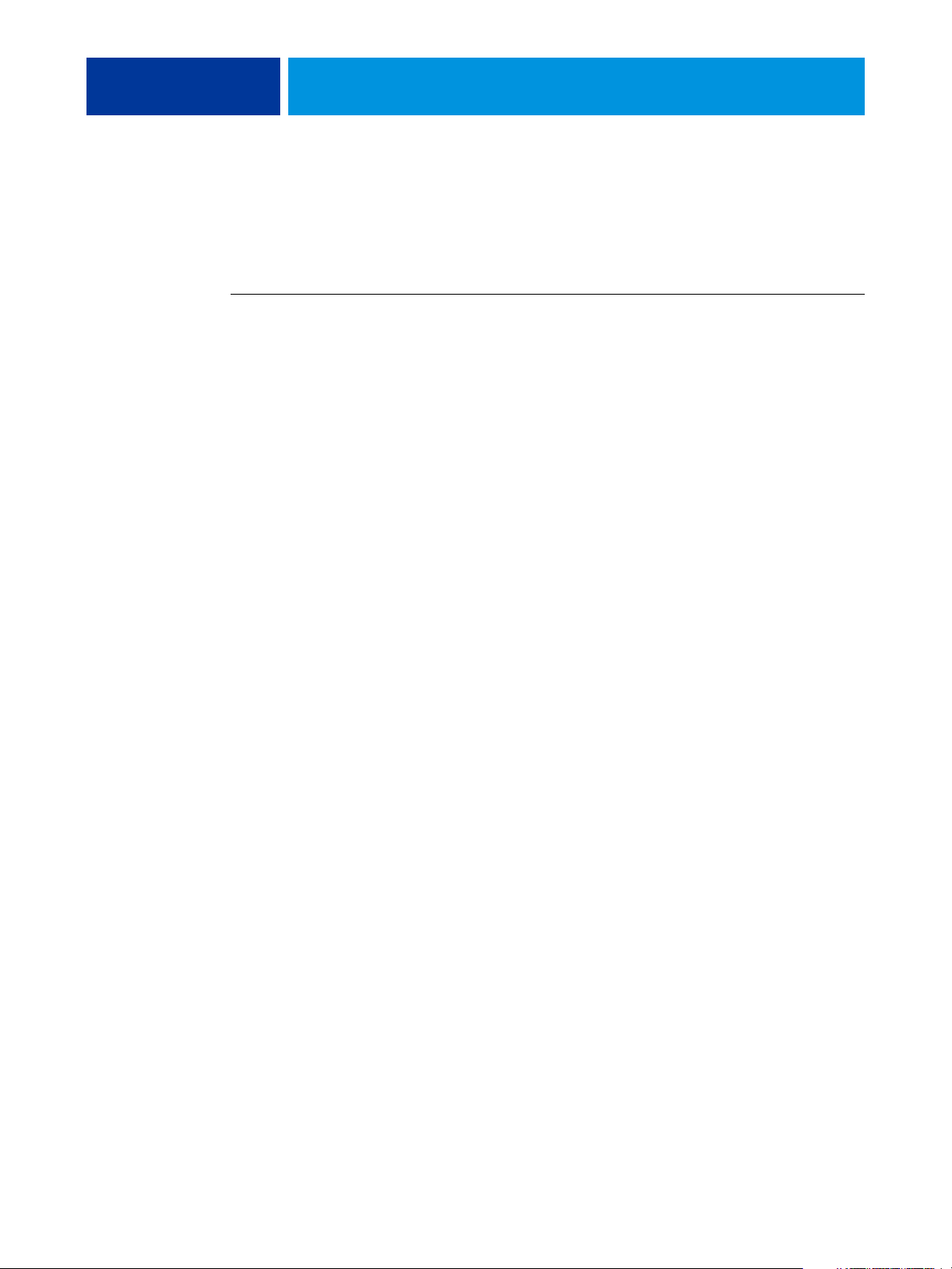
PRINTERSTUURPROGRAMMA’S INSTALLEREN 13
Printerstuurprogramma’s downloaden vanaf de Fiery EX4112/4127
U kunt printerstuurprogramma’s rechtstreeks downloaden vanaf de Fiery EX4112/4127 naar
uw computer via het netwerk en deze installeren volgens de procedures in
“Printerstuurprogramma’s installeren” op pagina 14.
PRINTERSTUURPROGRAMMABESTANDEN DOWNLOADEN VANAF DE FIERY EX4112/4127
1 Windows 2000/XP/Server 2003: klik met de rechtermuisknop op Netwerkomgeving of Mijn
netwerklocaties en klik op Computer zoeken of Zoeken naar computers.
Windows Vista/Server 2008: klik op de startknop, kies Configuratiescherm, dubbelklik op
Netwerkcentrum en klik vervolgens op de koppeling Computers en apparaten weergeven.
2 Windows 2000/XP/Server 2003: typ de naam of het IP-adres van de Fiery EX4112/4127
en klik op Nu zoeken of Zoeken.
Windows Vista: typ de naam of \\IP-adres van de Fiery EX4112/4127 in het zoekveld en druk
op Enter.
Windows Server 2008: typ de naam of \\IP-adres van de Fiery EX4112/4127 in het zoekveld
en druk op Enter.
Neem contact op met de beheerder als u de Fiery EX4112/4127 niet kunt vinden.
3 Dubbelklik op de naam van de Fiery EX4112/4127.
Een map met de naam PC_User_SW wordt weergegeven, evenals de ingeschakelde
afdrukverbindingen.
4 Dubbelklik op de map PC_User_SW en blader naar de map Nld\Prnstrpr\Ps_drvr of
Nld\Prnstrpr\Pcl6_drvr.
5 Kopieer de map Win_2K_XP_VISTA naar het bureaublad.
Volg de instructies bij het installeren van het printerstuurprogramma voor uw
besturingssysteem. De procedures zijn dezelfde als bij installatie vanaf de dvd, alleen gaat u,
nadat u op Diskette hebt geklikt, naar de map op het bureaublad in plaats van naar de dvd.
Page 14
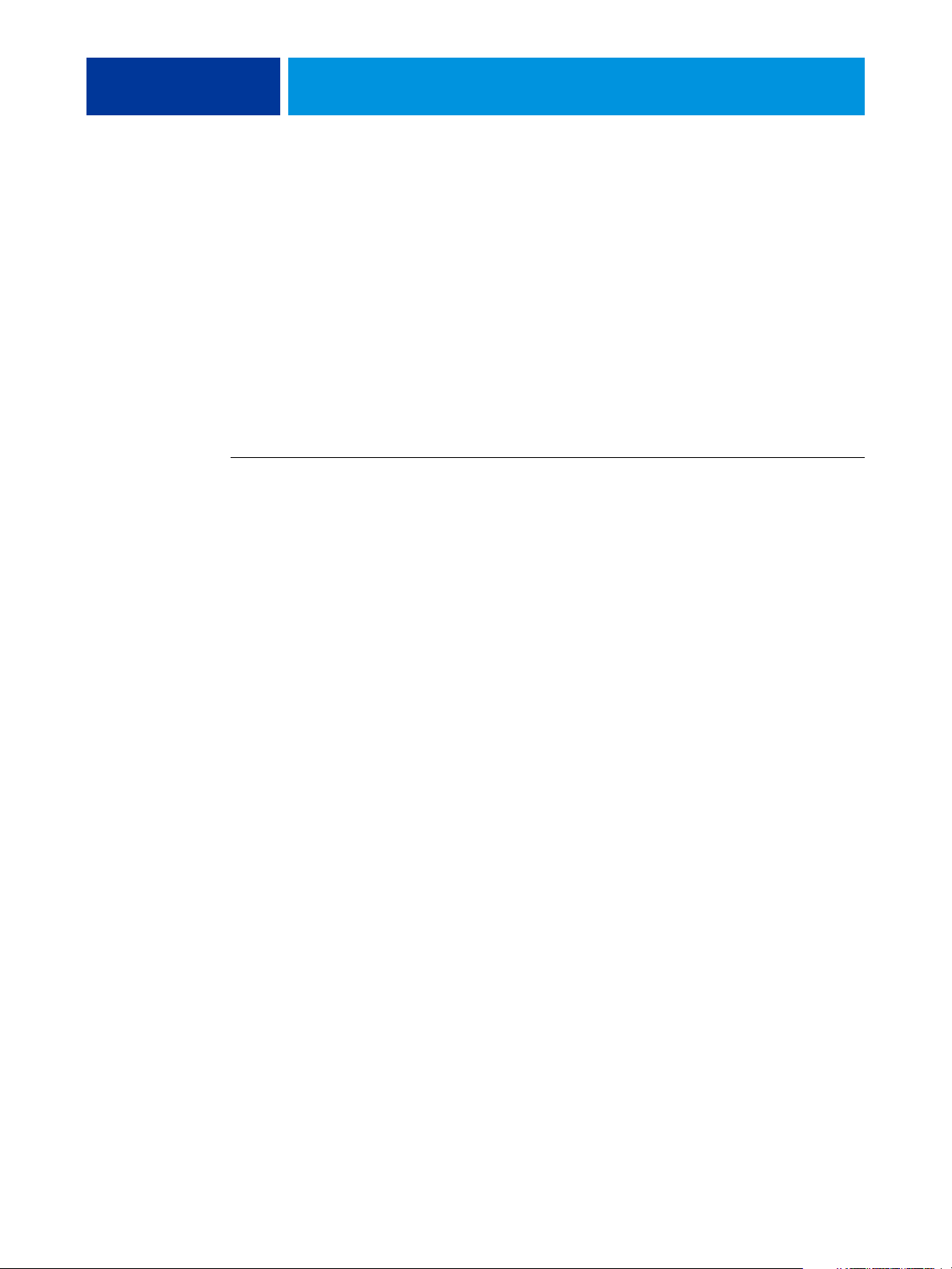
PRINTERSTUURPROGRAMMA’S INSTALLEREN 14
Printerstuurprogramma’s installeren
In de volgende procedures wordt beschreven hoe u het printerstuurprogramma kunt
installeren vanaf de dvd met gebruikerssoftware.
De procedures voor het configureren van de opties voor de PostScript- en PCLprinterstuurprogramma’s zijn vrijwel gelijk. De volgende illustraties tonen het PostScriptprinterstuurprogramma. Verschillen worden aangegeven.
OPMERKING: In de volgende procedures worden schermafbeeldingen uit Windows XP
gebruikt.
In deze procedure wordt de installatie van een lokale printer (Port9100) beschreven.
Afhankelijk van het netwerktype dat u gebruikt, kunt u het afdrukprotocol later wijzigen.
DE POSTSCRIPT- OF PCL-AFDRUKVERBINDING VOOR WINDOWS INSTALLEREN EN VOLTOOIEN
1 Windows 2000: klik op Start, wijs Instellingen aan en klik op Printers.
Windows XP: klik op Start en kies Printers en faxapparaten.
Windows Server 2003: klik op Start, kies Configuratiescherm en vervolgens Printers en
faxapparaten.
Windows Vista: klik op de startknop, kies Configuratiescherm en dubbelklik vervolgens op
Printers.
Windows Server 2008: klik op de startknop, kies Configuratiescherm en dubbelklik op
Printers onder Klassieke weergave.
2 Windows 2000/XP: dubbelklik op het pictogram Printer toevoegen en klik op Volgende.
Windows Server 2003: kies Een printer toevoegen en klik op Volgende.
Windows Vista/Server 2008: klik op Een printer toevoegen.
3 Windows 2000/XP/Server 2003: geef Afdrukken op een lokale printer op, schakel het
selectievakje “Mijn Plug and Play-printer automatisch detecteren en installeren” uit en klik
op Volgende.
Windows Vista/Server 2008: selecteer Een lokale printer toevoegen.
4 Selecteer Een nieuwe poort maken, kies Standard TCP/IP Port in de vervolgkeuzelijst Type en
klik vervolgens op Volgende.
De wizard Standaard-TCP/IP-printerpoort toevoegen wordt weergegeven.
5 Windows 2000/XP/Server 2003: klik op Volgende in het dialoogvenster De wizard Standaard
TCP/IP-printerpoort toevoegen.
De wizard Standaard-TCP/IP-printerpoort toevoegen wordt weergegeven. ga naar stap 6.
Windows Vista/Server 2008: selecteer het apparaattype, typ de hostnaam of het IP-adres van
de Fiery EX4112/4127 en klik op Volgende. ga naar stap 9.
Page 15
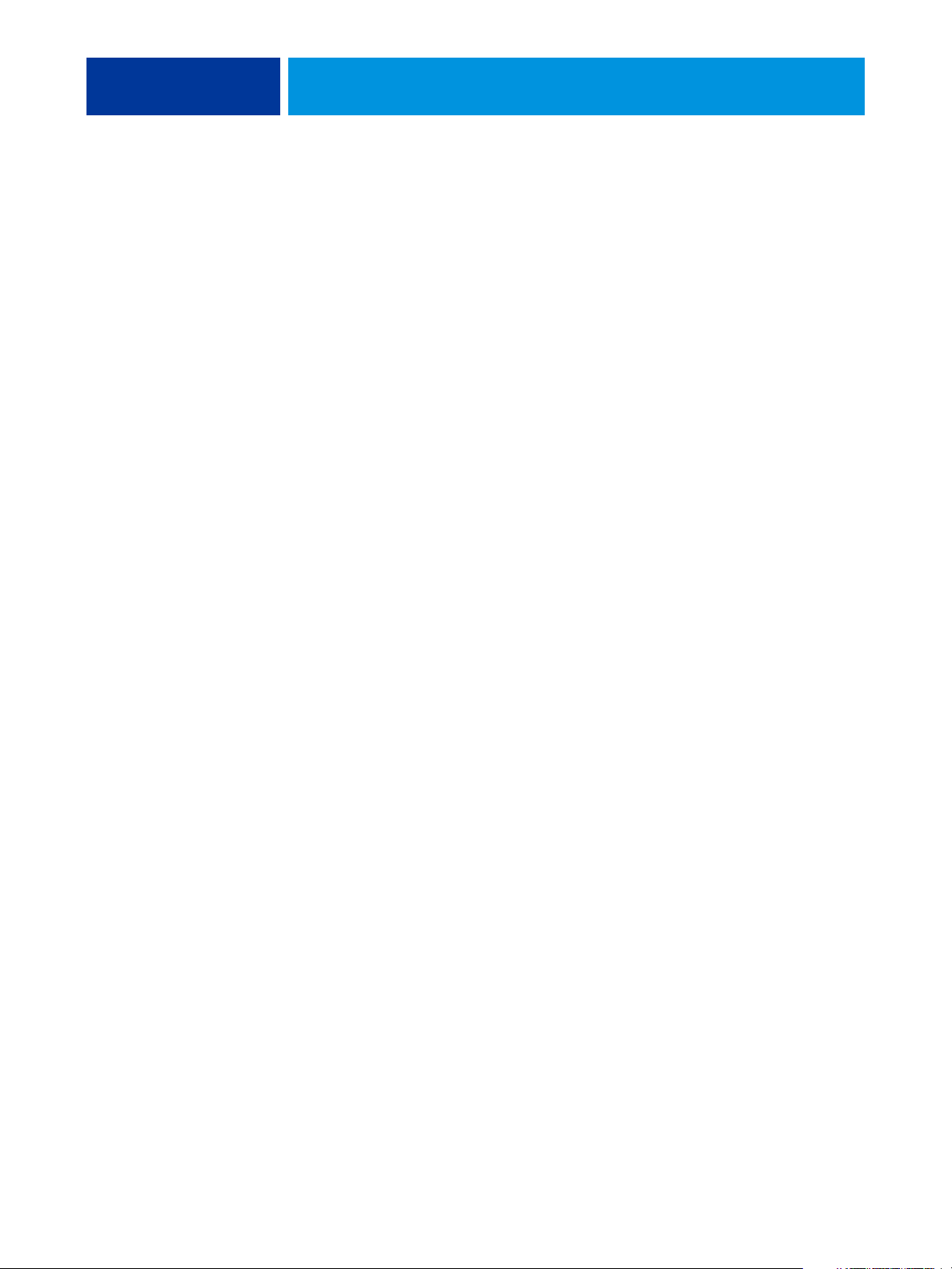
PRINTERSTUURPROGRAMMA’S INSTALLEREN 15
6 Windows 2000/XP/Server 2003: typ de printernaam of het IP-adres van de Fiery EX4112/
4127 en klik op Volgende.
Voor Windows 2000/Server 2003: ga naar stap 7.
Voor Windows XP: selecteer het apparaattype en klik op Volgende.
7 Windows 2000/XP/Server 2003: zorg dat de generieke netwerkkaart als standaard is
geselecteerd voor het apparaattype en klik op Volgende.
8 Windows 2000/XP/Server 2003: klik op Voltooien om het dialoogvenster Wizard Standaard-
TCP/IP-printerpoort toevoegen te sluiten.
OPMERKING: Als het apparaat niet wordt gevonden op het netwerk, wordt het apparaat
weergegeven in plaats van de knop Voltooien. Als een apparaat niet wordt gevonden op het
netwerk, kan dit een van de volgende oorzaken hebben:
• De Fiery EX4112/4127 is niet ingeschakeld.
• Het netwerk is niet verbonden.
• De Fiery EX4112/4127 is niet goed geconfigureerd.
• Het IP-adres is niet juist.
Als zich een van de bovengenoemde situaties voordoet, kunt u doorgaan met het instellen van
de poort door de poort handmatig te configureren. Raadpleeg “De standaard-TCP/IP-
poortverbinding (RAW of LPR) instellen voor Windows” op pagina 22 en volg stappen 11
tot en met 14 voordat u doorgaat met stap 9.
9 Klik op Bladeren in het dialoogvenster met lijsten van fabrikanten en printers.
In het dialoogvenster Installeren vanaf diskette wordt u gevraagd een diskette te plaatsen.
10 Plaats de dvd met gebruikerssoftware in het dvd-station, typ de naam van het dvd-station
(bijvoorbeeld D:\) en klik vervolgens op Bladeren. Blader naar de map
Nld\Prnstrpr\Ps_drvr\Win_2K_XP_VISTA. Voor een PCL-printerstuurprogramma bladert u naar
de map Nld\Prnstrpr\Pcl6_drvr\Win_2K_XP_VISTA.
Als u de installatie uitvoert met de bestanden die u vanaf de Fiery EX4112/4127 hebt
gedownload met het tabblad Downloads in WebTools, bladert u naar
prnstrpr\Prnstrpr\Ps_drvr\Win_2K_XP_VISTA of
prnstrpr\Prnstrpr\Pcl6_drvr\Win_2K_XP_VISTA en klikt u op Openen. Raadpleeg
“Printerstuurprogramma’s downloaden via WebTools” op pagina 11 voor meer informatie
over het tabblad Downloads in WebTools.
11 Controleer of oemsetup.inf of oemsetup is geselecteerd en klik op Openen.
Het pad wordt gekopieerd naar het dialoogvenster Installeren vanaf diskette.
12 Controleer of het pad juist is en klik op OK.
Page 16
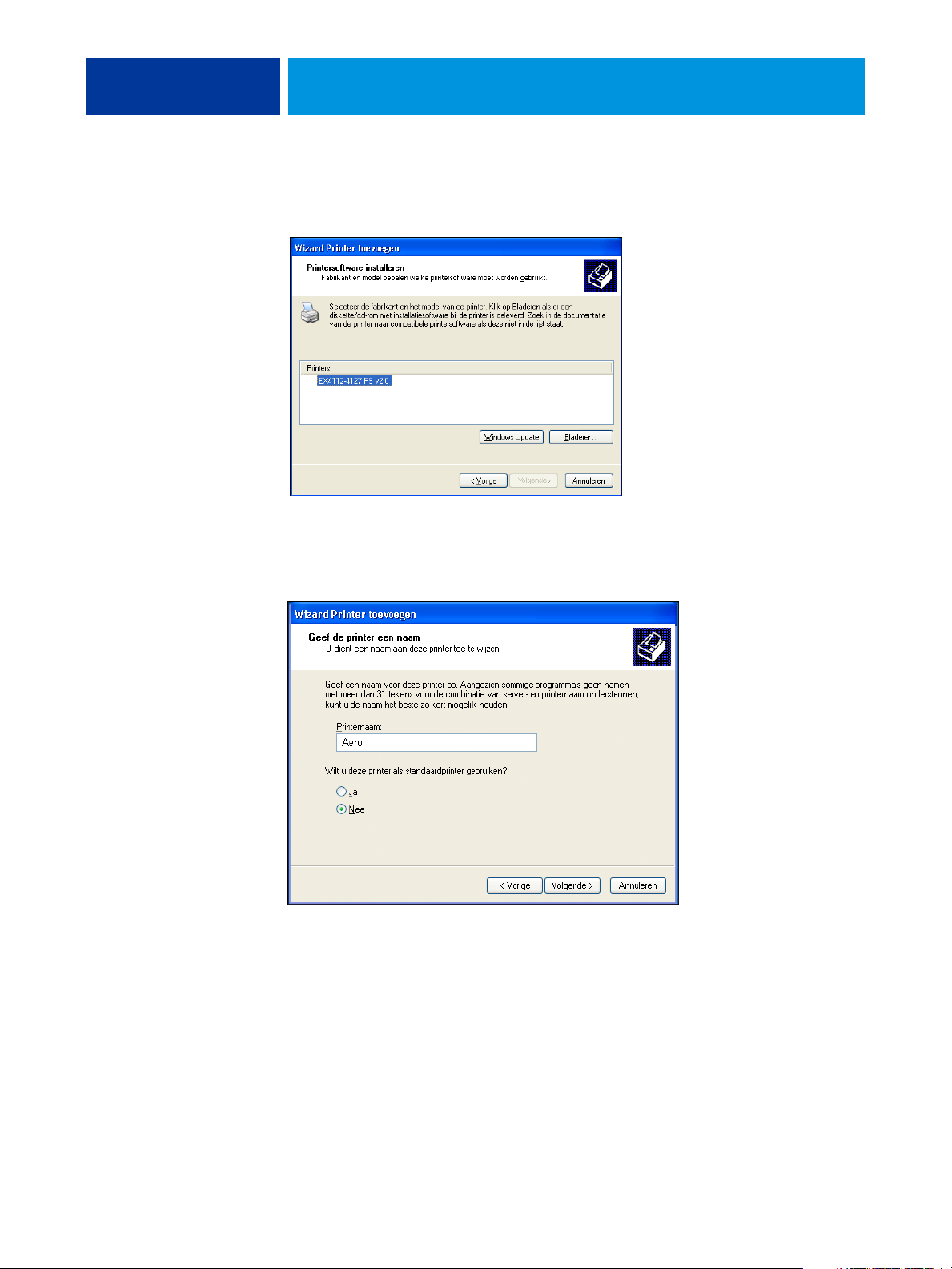
PRINTERSTUURPROGRAMMA’S INSTALLEREN 16
13 Selecteer in het lijstvak Printers het Fiery EX4112/4127-printerstuurprogramma voor uw
printer en klik op Volgende.
14 Typ een naam voor de Fiery EX4112/4127 in het veld Printernaam en geef aan of dit de
standaardprinter moet zijn. Klik vervolgens op Volgende.
Deze naam wordt gebruikt in het venster Printers en in het venster met de wachtrijen.
Page 17
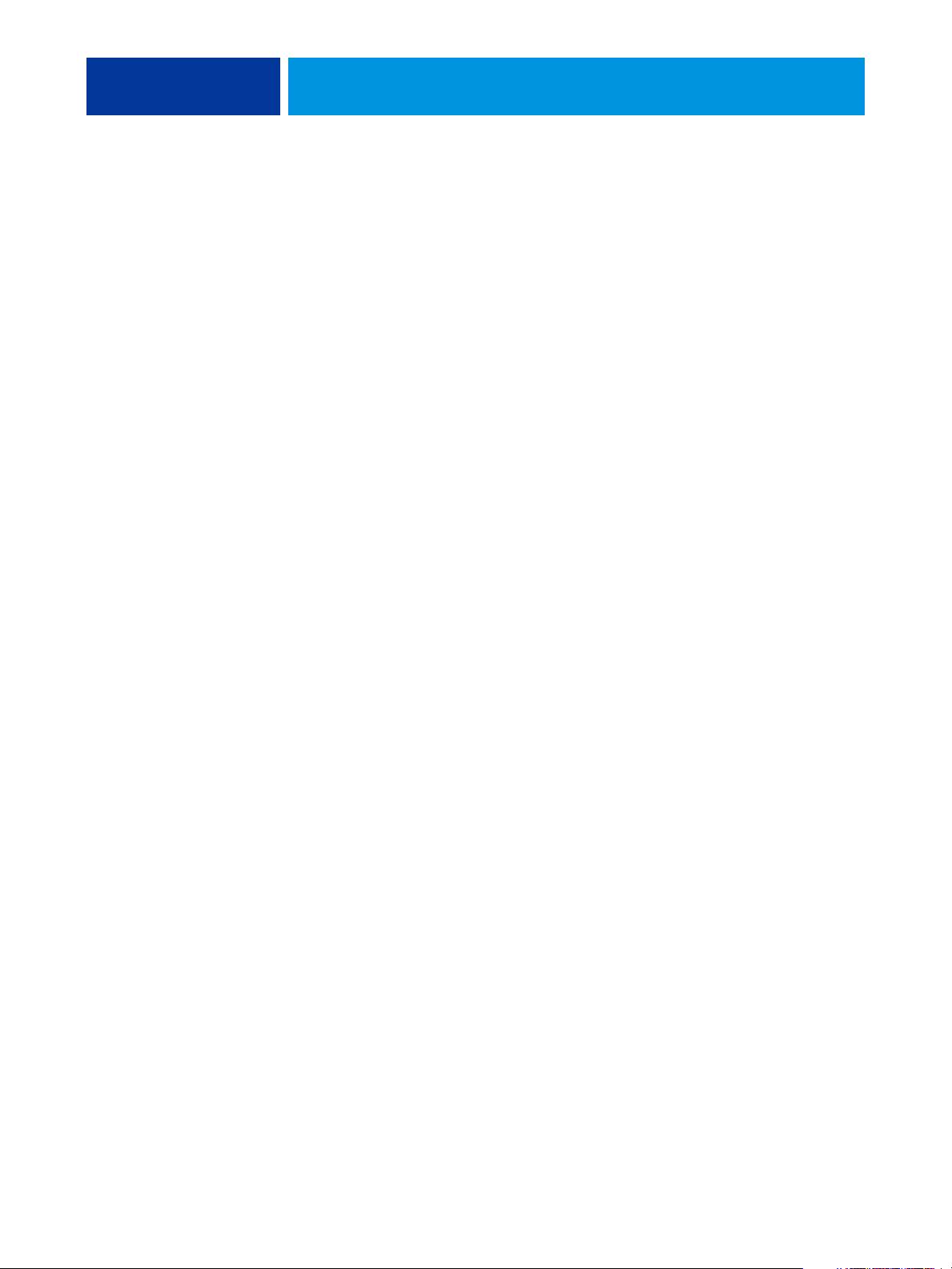
PRINTERSTUURPROGRAMMA’S INSTALLEREN 17
15 Volg de instructies op het scherm.
Deel de printer niet en druk geen testpagina af op dat moment. Ga door met de installatie van
het printerstuurprogramma en klik in het laatste scherm op Voltooien.
De benodigde bestanden worden op de vaste schijf geïnstalleerd. Wanneer de installatie is
voltooid, wordt het pictogram van de nieuw geïnstalleerde printer weergegeven in het venster
Printers.
U kunt nu de installeerbare opties configureren (raadpleeg Installeerbare opties configureren).
Als u een andere verbinding dan poort 9100 wilt instellen, gaat u door naar
Afdrukverbindingen instellen.
Als u het printerstuurprogramma wilt gebruiken, moet u de volgende opties selecteren op het
tabblad Geavanceerd van het printerstuurprogramma nadat de installatie is voltooid:
• Afdrukopdrachten in een wachtrij plaatsen
• Onmiddellijk beginnen met afdrukken
• Documenten uit de wachtrij eerst afdrukken
Page 18
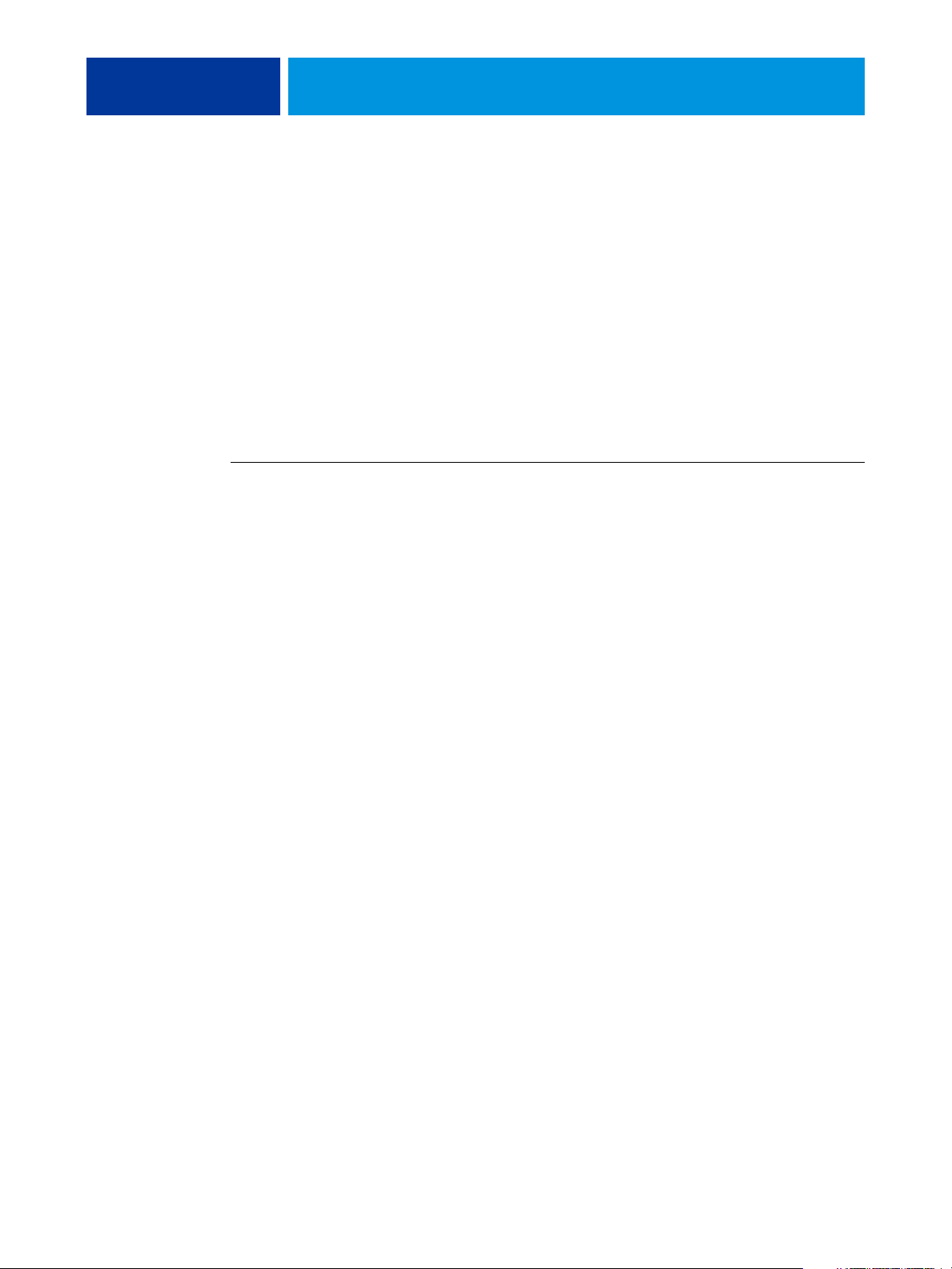
PRINTERSTUURPROGRAMMA’S INSTALLEREN 18
Een virtuele printer installeren en een verbinding tot stand brengen
Een virtuele printer stelt u in staat af te drukken naar de Fiery EX4112/4127 met een vooraf
gedefinieerde reeks taakinstellingen. U hoeft de afdrukopties niet handmatig in te stellen.
Voordat u kunt afdrukken naar een virtuele printer, moet de beheerder de virtuele printer
maken en configureren met Command WorkStation. Nadat de virtuele printer is ingesteld,
kunt u het printerstuurprogramma en de printerdefinitiebestanden installeren op uw
computer vanaf de Fiery EX4112/4127 met behulp van Aanwijzen en afdrukken.
Raadpleeg Hulpprogramma’s voor meer informatie over het instellen van virtuele printers.
Als u het printerstuurprogramma installeert via Aanwijzen en afdrukken, is het niet mogelijk
installeerbare opties handmatig te configureren. Installeerbare opties worden automatisch
geconfigureerd.
EEN VIRTUELE PRINTER INSTELLEN OP WINDOWS-COMPUTERS
1 Windows 2000/XP/Server 2003: klik met de rechtermuisknop op Netwerkomgeving of
Mijn netwerklocaties en klik op Computer zoeken of Zoeken naar computers.
Windows Vista/Server 2008: klik met de rechtermuisknop op Netwerk en kies Openen in
het menu.
2 Windows 2000/XP/Server 2003: typ de naam of het IP-adres van de Fiery EX4112/4127 en
klik op Nu zoeken of Zoeken.
Windows Vista: typ de naam van de Fiery EX4112/4127 in het zoekveld en druk op Enter.
Windows Server 2008: typ de naam of \\IP-adres van de Fiery EX4112/4127 in het zoekveld
en druk op Enter.
Neem contact op met de netwerkbeheerder als u de Fiery EX4112/4127 niet kunt vinden.
3 Dubbelklik op de naam van de Fiery EX4112/4127 om geactiveerde afdrukverbindingen weer
te geven.
De virtuele printers worden weergegeven samen met de afdrukwachtrij, de
blokkeringswachtrij en de directe verbinding (als deze zijn ingeschakeld). Virtuele printers
hebben gewoonlijk namen die aangeven voor welk soort taken deze zijn ingesteld.
4 Windows 2000: klik op Start, wijs Instellingen aan en klik op Printers.
Windows XP: klik op Start en kies Printers en faxapparaten.
Windows Server 2003: klik op Start, kies Configuratiescherm en vervolgens Printers
en faxapparaten.
Windows Vista: klik op de startknop, kies Configuratiescherm en dubbelklik vervolgens
op Printers.
Windows Server 2008: klik op de startknop, kies Configuratiescherm en dubbelklik op
Printers onder Klassieke weergave.
5 Windows 2000: dubbelklik op Printer toevoegen en klik op Volgende.
Windows XP: dubbelklik op Printer toevoegen en klik op Volgende.
Windows Server 2003: klik op Start, kies Een printer toevoegen en klik op Volgende.
Windows Vista/Server 2008: klik op Een printer toevoegen.
Page 19

PRINTERSTUURPROGRAMMA’S INSTALLEREN 19
6 Windows 2000/XP/Server 2003: klik op Lokale printer en klik op Volgende.
Windows Vista/Server 2008: selecteer Een lokale printer toevoegen.
7 Klik op Een nieuwe poort maken, kies Lokale poort in het menu en klik vervolgens
op Volgende.
8 Typ in het dialoogvenster Poortnaam de naam van de Fiery EX4112/4127-server, gevolgd
door de afdrukverbinding, en klik op OK.
Voer de poortnaam als volgt in: \\Aero\print, waarbij Aero de naam is van
de Fiery EX4112/4127 en print de afdrukverbinding.
9 Klik op Diskette in het dialoogvenster met lijsten van fabrikanten en printers.
U installeert nu het printerstuurprogramma vanaf de dvd met gebruikerssoftware.
10 Typ de naam van het dvd-station en blader naar de map Prnstrpr\Ps_drvr\Win_2K_XP_VISTA
of Prnstrpr\Pcl6_drvr\Win_2K_XP_VISTA.
11 Controleer of oemsetup.inf of oemsetup is geselecteerd en klik op Openen.
12 Controleer of het pad juist is in het dialoogvenster Installeren vanaf diskette en klik op OK.
13 Volg de instructies op het scherm.
De virtuele printer wordt weergegeven in het venster Printers of Printers en faxapparaten.
U kunt op dezelfde manier afdrukken naar een virtuele printer als naar de Fiery EX4112/
4127, zoals wordt beschreven in Afdrukken. Het is mogelijk dat bepaalde afdrukopties niet
kunnen worden ingesteld, afhankelijk van de configuratie van de virtuele printer.
Printerstuurprogramma’s verwijderen
De installatie van alle gebruikerssoftware op een Windows-computer vindt plaats via de Fiery
User Software Installer. De procedures in Hulpprogramma’s beschrijven de installatie vanaf de
dvd met gebruikerssoftware.
Printer Delete Utility wordt lokaal geïnstalleerd en gebruikt. Het is niet nodig verbinding te
maken met de Fiery EX4112/4127 voordat u de software gaat gebruiken.
OPMERKING: Dit hulpprogramma wordt ondersteund door Windows 2000/XP/Server 2003/
Vista/Server 2008.
Page 20

PRINTERSTUURPROGRAMMA’S INSTALLEREN 20
PRINTER DELETE UTILITY GEBRUIKEN
1 Klik op Start, wijs Programma’s aan en kies Fiery.
2 Klik op Fiery Printer Delete Utility.
Het dialoogvenster Fiery Driver Uninstall Tool wordt geopend. In dit venster worden alle
Fiery EX4112/4127-printers weergegeven die op uw computer zijn gevonden, samen met de
bijbehorende stuurprogramma’s.
3 U kunt een printer verwijderen door het selectievakje naast de printernaam in te schakelen
en op Geselecteerde printers verwijderen te klikken.
Als u alle geïnstalleerde printerstuurprogramma’s wilt verwijderen, schakelt u het
selectievakje Alle printerstuurprogramma’s verwijderen in.
4 Klik op OK om de printer en de bijbehorende printerstuurprogramma’s te verwijderen.
5 Wanneer u klaar bent met het verwijderen van printerstuurprogramma’s, klikt u op Afsluiten
en start u de computer opnieuw op.
Page 21

AFDRUKVERBINDINGEN INSTELLEN 21
AFDRUKVERBINDINGEN INSTELLEN
Om af te drukken vanaf Windows-computers, moet u of de beheerder de volgende taken
uitvoeren als u een andere verbinding dan poort 9100 wilt instellen:
• Eventuele netwerkservers instellen.
• De Fiery EX4112/4127 zo instellen dat afdruktaken van uw computer worden
geaccepteerd.
• Op elke Windows-computer een poort configureren voor het gebruikte netwerktype.
Afdrukverbindingen
De Fiery EX4112/4127 ondersteunt de volgende afdrukverbindingen:
•SMB
• Standaard-TCP/IP (RAW of LPR)
• IPP of IPP via SSL
De SMB-afdrukverbinding voltooien
Als uw netwerk niet over een Windows-server beschikt, kunnen Windows-computers toch
afdrukken op de Fiery EX4112/4127. Deze methode van afdrukken is SMB-afdrukken (ook
wel Windows- of WINS-afdrukken genoemd). Als gebruikers afdruktaken versturen, werken
Windows-computers in een peer-to-peer-omgeving en communiceren zij rechtstreeks met
de Fiery EX4112/4127.
Als u SMB-afdrukken inschakelt, kan de Fiery EX4112/4127 worden weergegeven in het
netwerk, zodat Windows-clients naar een specifieke afdrukverbinding (afdrukwachtrij,
blokkeringswachtrij of directe verbinding) kunnen afdrukken op de Fiery EX4112/4127
zonder gebruik te hoeven maken van andere netwerksoftware. Windows-afdrukken verloopt
via TCP/IP. U moet TCP/IP configureren op de Fiery EX4112/4127 en op alle computers die
SMB-afdrukken gebruiken.
Nadat u SMB-afdrukken hebt ingeschakeld op de Fiery EX4112/4127, kunt u de Windowsof SMB-verbinding instellen en het printerstuurprogramma installeren via één enkele
procedure. Raadpleeg“Printerstuurprogramma’s installeren via Aanwijzen en afdrukken” op
pagina 9 voor meer informatie.
Page 22

AFDRUKVERBINDINGEN INSTELLEN 22
Afdrukverbindingen via standaard-TCP/IP-poorten (RAW of LPR) voltooien
Nadat u het PostScript-printerstuurprogramma en de printerdefinitiebestanden hebt
geïnstalleerd, kunt u als volgt de standaard-TCP/IP-poortverbinding (RAW of LPR)
toevoegen of de instelling ervan configureren:
• Bereid de Fiery EX4112/4127 voor, zodat afdruktaken kunnen worden ontvangen met
behulp van de protocollen voor de standaard-TCP/IP-poortverbinding (RAW of LPR).
Raadpleeg Configuratie en instellingen voor meer informatie.
• Schakel afdrukken via LPD of poort 9100 in vanaf de Fiery EX4112/4127. Raadpleeg
Configuratie en instellingen voor meer informatie.
• Configureer de computer voor de TCP/IP-verbinding.
Vraag voordat u de volgende procedure voltooit de systeembeheerder om het IP-adres dat aan
de Fiery EX4112/4127 is toegewezen.
Het TCP/IP-protocol moet op de Windows-computer zijn geïnstalleerd. Voor poort 9100
kunt u via één procedure de verbinding instellen en het printerstuurprogramma installeren.
OPMERKING: U kunt de LPR-poortverbinding ook instellen door Afdrukservices voor UNIX
te installeren, een invoegtoepassing van Windows die met Windows 2000/XP/Server 2003/
Vista/Server 2008 wordt meegeleverd. Raadpleeg de documentatie van uw Windows-systeem
voor meer informatie.
DE STANDAARD-TCP/IP-POORTVERBINDING (RAW OF LPR) INSTELLEN VOOR WINDOWS
OPMERKING: In de volgende procedures worden schermafbeeldingen uit Windows 2000
gebruikt.
1 Windows 2000: klik op Start, wijs Instellingen aan en klik op Printers.
Windows XP: klik op Start en kies Printers en faxapparaten.
Windows Server 2003: klik op Start, kies Configuratiescherm en vervolgens Printers en
faxapparaten.
Windows Vista/Server 2008: klik op de startknop, kies Configuratiescherm en dubbelklik
vervolgens op Printers.
2 Klik met de rechtermuisknop op het pictogram van het printerstuurprogramma van de
Fiery EX4112/4127 en kies Eigenschappen.
Page 23

AFDRUKVERBINDINGEN INSTELLEN 23
3 Klik op het tabblad Poorten.
4 Klik op Poort toevoegen om een nieuwe poort toe te voegen.
Ga door naar stap 11 om de poortinstellingen te wijzigen.
5 Windows 2000/XP/Server 2003: selecteer Standard TCP/IP Port in de lijst Beschikbare
poorttypen en klik op Nieuwe poort.
Windows Vista/Server 2008: dubbelklik in de lijst op Standard TCP/IP Port.
De wizard Standaard-TCP/IP-printerpoort toevoegen wordt weergegeven.
6 Klik op Volgende.
Page 24

AFDRUKVERBINDINGEN INSTELLEN 24
7 Typ het IP-adres van de Fiery EX4112/4127.
8 Klik op Volgende.
9 zorg dat de generieke netwerkkaart als standaard is geselecteerd voor het apparaattype en
klik op Volgende.
10 Klik op Voltooien om het dialoogvenster Wizard Standaard-TCP/IP-printerpoort toevoegen te
sluiten en klik vervolgens in het dialoogvenster Printerpoorten op Sluiten.
Ga door naar stap 11 als u de standaardinstelling wilt wijzigen.
Als u de standaardinstelling niet wilt wijzigen, is de instelling nu voltooid.
11 Klik op Poort configureren op het tabblad Poorten in het dialoogvenster Eigenschappen.
Het dialoogvenster Standaard-TCP/IP-poortmonitor configureren wordt weergegeven.
Page 25

AFDRUKVERBINDINGEN INSTELLEN 25
12 Als u LPD-afdrukken wilt gebruiken, selecteert u LPR onder Protocol en LPR-bytetelling
ingeschakeld onder LPR-instellingen.
OPMERKING: U kunt ook doorgaan zonder de optie LPR-bytetelling ingeschakeld te
selecteren.
Als u afdrukken via poort 9100 wilt gebruiken, selecteert u de optie Raw onder Protocol.
Het poortnummer 9100 wordt automatisch weergegeven onder Raw-instellingen. Dit is het
standaardpoortnummer. U kunt afdrukken naar de printerverbinding die is geselecteerd voor
poort 9100-afdrukken op de Fiery EX4112/4127.
Raadpleeg de volgende stap voor het opgeven van een specifiek poortnummer.
13 Typ de naam van de afdrukverbinding.
Voor LPR voert u print of hold in voor Wachtrijnaam of de gepubliceerde virtuele
printernaam. De directe verbinding wordt niet ondersteund voor LPR-afdrukken.
Voor Poort 9100 moet u de volgende poortnummers typen voor elke afdrukverbinding onder
Raw-instellingen:
Fiery EX4112/4127-standaard:
9100
direct: 9101
print: 9102
hold: 9103
PMERKING: Typ het nummer exact zoals weergegeven.
O
14 Klik op OK om het dialoogvenster Standaard TCP/IP-poortmonitor configureren te sluiten.
OPMERKING: De Fiery EX4112/4127 ondersteunt LPR-afdrukken in de IPv6-omgeving.
LPR-afdrukken wordt ondersteund op een Windows XP/Server 2003-computer via een
opdrachtregel, maar andere methoden werken mogelijk ook.
15 Klik op Toepassen en vervolgens op OK.
Page 26

AFDRUKVERBINDINGEN INSTELLEN 26
IPP-verbindingen voltooien
Als u IPP (Internet Printing Protocol) gebruikt, worden afdruktaken via het internet naar de
Fiery EX4112/4127 verzonden.
Voer, voordat u begint, de volgende taken uit:
• Zorg dat de Fiery EX4112/4127 is geconfigureerd voor TCP/IP- en IPP-afdrukken.
Raadpleeg de Help van WebTools Configure voor meer informatie.
• Geef op uw computer de afdrukbestemming op.
OPMERKING: IPP-via-SSL-verbindingen worden ondersteund.
IPP-AFDRUKKEN INSTELLEN IN WINDOWS
1 Windows 2000: klik op Start, wijs Instellingen aan en klik op Printers.
Windows XP: klik op Start en kies Printers en faxapparaten.
Windows Server 2003: klik op Start, kies Configuratiescherm en vervolgens Printers en
faxapparaten.
Windows Vista: klik op de startknop, kies Configuratiescherm en dubbelklik vervolgens op
Printers.
Windows Server 2008: klik op de startknop, kies Configuratiescherm en dubbelklik op
Printers onder Klassieke weergave.
2 Windows 2000/XP: dubbelklik op het pictogram Printer toevoegen en klik op Volgende.
Windows Server 2003: kies Een printer toevoegen en klik op Volgende.
Windows Vista/Server 2008: klik op Een printer toevoegen.
3 Windows 2000/XP/Server 2003: selecteer Netwerkprinter en klik op Volgende.
Windows Vista: selecteer Een netwerkprinter toevoegen.
Windows Server 2008: selecteer Netwerkprinter, draadloze printer of Bluetooth-printer
toevoegen.
4 Windows 2000/XP/Server 2003/Vista: selecteer Verbinding maken met een printer op het
internet of op uw intranet.
Windows Server 2008: als het zoeken naar de printer lang duurt, klikt u op Stoppen en
vervolgens op The printer that I want isn’t listed (De printer die ik wil staat niet in de lijst).
Page 27
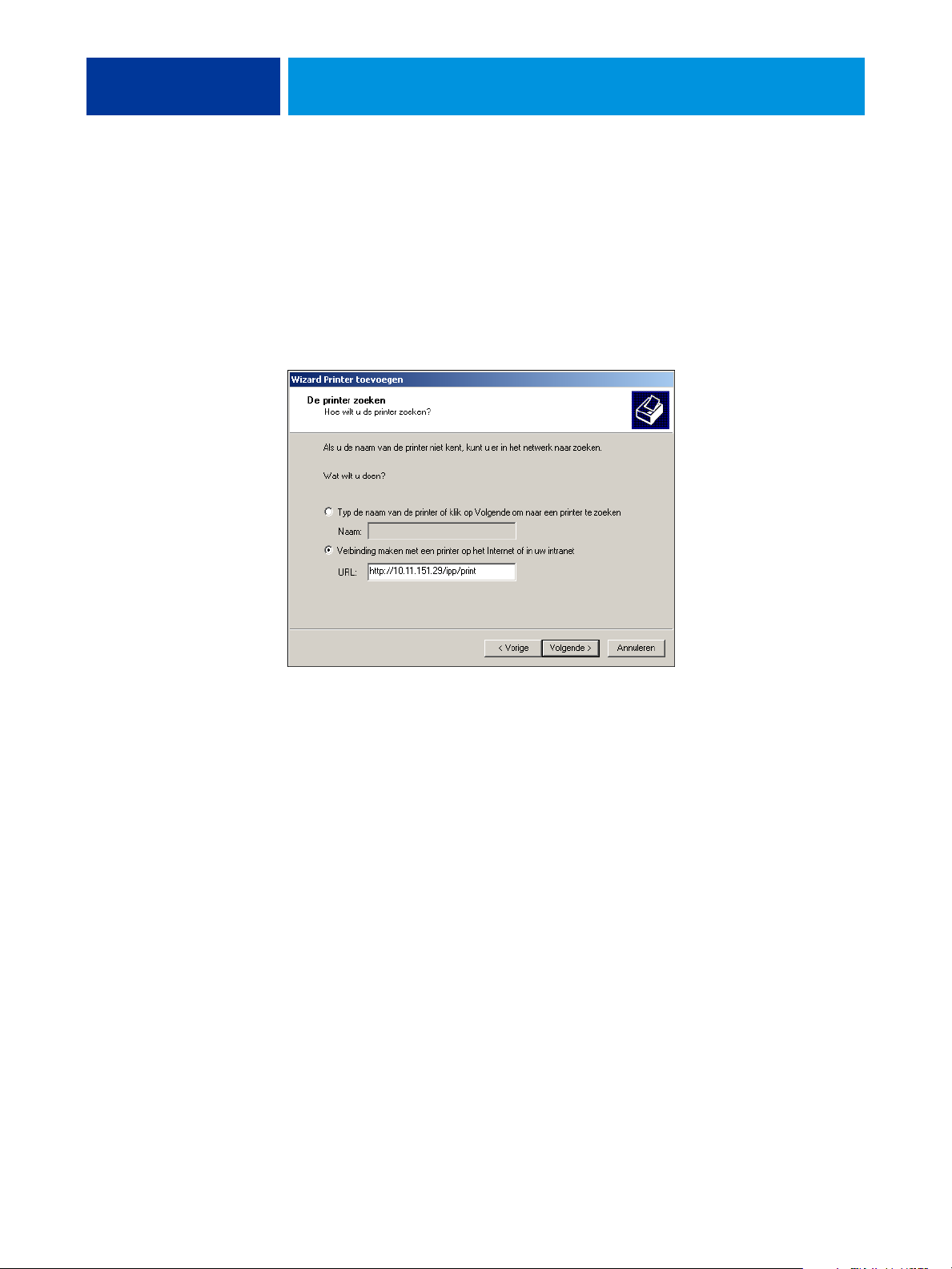
AFDRUKVERBINDINGEN INSTELLEN 27
5 Windows 2000/XP/Server 2003/Vista: typ in het veld URL het IP-adres of de DNS-naam van
de Fiery EX4112/4127 gevolgd door ipp/ en vervolgens de naam van de verbinding (hold,
direct of print).
http://10.10.10.150/ipp/print verzendt de taak bijvoorbeeld naar de afdrukwachtrij op
de Fiery EX4112/4127.
Voor IPP via SSL typt u
OPMERKING: Het gedeelte ipp/print in het voorbeeld is hoofdlettergevoelig.
Windows Server 2008: klik op Een gedeelde printer op naam selecteren en typ in het veld
URL het IP-adres of de DNS-naam van de Fiery EX4112/4127 gevolgd door de naam van de
verbinding (hold, direct of print).
OPMERKING: \\10.10.10.150\print of \\DNS-naam\print verzendt de taak bijvoorbeeld naar
https in plaats van http.
de afdrukwachtrij op de Fiery EX4112/4127.
Page 28

AFDRUKVERBINDINGEN INSTELLEN 28
OPMERKING: De URL voor de kopieermachine is niet hoofdlettergevoelig.
6 Windows 2000/XP/Server 2003/Vista: klik op Volgende.
Het dialoogvenster Verbinding maken met printer wordt weergegeven.
Windows Server 2008: klik op Volgende.
7 Windows 2000/XP/Server 2003/Vista: klik op OK.
Het dialoogvenster Wizard Printer toevoegen wordt weergegeven.
Windows Server 2008: klik op Stuurprogramma installeren.
8 Als u de PostScript- of PCL-printer voor de eerste keer installeert, volgt u de procedure “De
PostScript- of PCL-afdrukverbinding voor Windows installeren en voltooien” op pagina 14,
stap 9.
9 Geef aan of u de Fiery EX4112/4127 wilt instellen als de standaardprinter en klik op
Volgende.
10 Klik op Voltooien.
Page 29

INSTALLEERBARE OPTIES CONFIGUREREN 29
INSTALLEERBARE OPTIES CONFIGUREREN
Nadat het printerstuurprogramma is geïnstalleerd, moet u de Fiery EX4112/4127
configureren voor de opties die zijn geïnstalleerd op de kopieermachine zodat
de Fiery EX4112/4127 optimaal gebruik kan maken van de opties van de kopieermachine.
U kunt de opties handmatig configureren. Voor de TCP/IP-netwerkverbindingen kunt u de
functie Tweerichtingscommunicatie gebruiken om de opties automatisch te configureren.
Installeerbare opties handmatig configureren
In de volgende procedures wordt beschreven hoe u de Fiery EX4112/4127 handmatig
configureert voor de opties die zijn geïnstalleerd op de kopieermachine. De procedures voor
alle Windows-platformen zijn min of meer gelijk. Bij verschillen wordt dit aangegeven in de
tekst. Meer informatie over de afdrukinstellingen die deze opties gebruiken, vindt u in
Afdrukopties.
Wanneer u de installeerbare opties handmatig configureert, moet u ervoor zorgen dat de
instellingen overeenkomen met de werkelijke configuratie van de Fiery EX4112/4127 en de
kopieermachine. Anders komen de afdrukopties die worden weergegeven in het
printerstuurprogramma mogelijk niet overeen met de werkelijk beschikbare afdrukopties.
OPTIES HANDMATIG CONFIGUREREN VANUIT HET POSTSCRIPT-PRINTERSTUURPROGRAMMA
1 Windows 2000: klik op Start, wijs Instellingen aan en klik op Printers.
Windows XP: klik op Start en kies Printers en faxapparaten.
Windows Server 2003: klik op Start, kies Configuratiescherm en vervolgens Printers en
faxapparaten.
Windows Vista/Server 2008: klik op de startknop, kies Configuratiescherm en dubbelklik
vervolgens op Printers.
2 Selecteer in het venster Printers het pictogram voor het PostScript- of
PCL-printerstuurprogramma van de Fiery EX4112/4127.
3 PostScript-stuurprogramma: kies Eigenschappen in het menu Bestand.
PCL-stuurprogramma: kies Voorkeursinstellingen voor afdrukken in het menu Bestand.
4 Klik op het tabblad Accessoires.
5 Selecteer een geïnstalleerde optie in de lijst Beschikbare opties.
6 Klik op Toevoegen om de optie te verplaatsen naar de lijst Geïnstalleerde opties.
7 Klik op Toepassen in het dialoogvenster Eigenschappen of Voorkeursinstellingen.
8 Klik op OK.
Page 30

INSTALLEERBARE OPTIES CONFIGUREREN 30
Geïnstalleerde opties automatisch configureren en instellingen voor afdrukopties automatisch bijwerken
Als u met een TCP/IP-netwerk werkt, kunt u het printerstuurprogramma automatisch
bijwerken aan de hand van de opties die op de kopieermachine zijn geïnstalleerd. Bij de eerste
installatie van het printerstuurprogramma hebben de opties de standaardinstellingen die zijn
geconfigureerd in Instelling van de Fiery EX4112/4127. Wanneer u het
printerstuurprogramma bijwerkt met de functie Tweerichtingscommunicatie, stelt u het
printerstuurprogramma in staat de instellingen over te nemen van de Fiery EX4112/4127.
TWEERICHTINGSCOMMUNICATIE INSCHAKELEN
1 Windows 2000: klik op Start, wijs Instellingen aan en klik op Printers.
Windows XP: klik op Start en kies Printers en faxapparaten.
Windows Server 2003: klik op Start, kies Configuratiescherm en vervolgens Printers en
faxapparaten.
Windows Vista/Server 2008: klik op de startknop, kies Configuratiescherm en dubbelklik
vervolgens op Printers.
2 Selecteer in het venster Printers het pictogram voor het PostScript- of PCL-
printerstuurprogramma van de Fiery EX4112/4127.
3 PostScript-stuurprogramma: kies Eigenschappen in het menu Bestand.
PCL-stuurprogramma: kies Voorkeursinstellingen voor afdrukken in het menu Bestand.
4 Klik op het tabblad Accessoires.
5 Selecteer Tweerichtingscommunicatie.
6 Typ het IP-adres of de DNS-naam van de Fiery EX4112/4127.
7 Schakel Fiery Driver bijwerken bij openen in als u wilt dat de huidige standaardinstellingen
van de printer worden weergegeven wanneer u het printerstuurprogramma opent.
8 Klik op Bijwerken.
OPMERKING: U kunt controleren of tweerichtingscommunicatie is ingeschakeld door op het
tabblad Info te klikken en te controleren of de naam van de Fiery EX4112/4127 en andere
serverinformatie worden weergegeven.
9 Als u na het afdrukken van de taak een kennisgeving via e-mail wilt ontvangen, selecteert u
Melding via e-mail inschakelen en geeft u het e-mailadres op waarnaar een kennisgeving
moet worden verzonden.
U ontvangt een e-mailwaarschuwing als zich fouten voordoen tijdens het afdrukken.
OPMERKING: Melding via e-mail inschakelen wordt alleen weergegeven als de e-mailservice in
Instelling is ingeschakeld. Raadpleeg Configuratie en instellingen voor meer informatie.
10 Klik op het tabblad Geavanceerd en schakel de optie Geavanceerde afdrukfuncties
inschakelen uit.
11 Klik op Toepassen in het dialoogvenster Eigenschappen of Voorkeursinstellingen.
12 Klik op OK.
Page 31

HULPPROGRAMMA’S VOOR AFDRUKKEN 31
HULPPROGRAMMA’S VOOR AFDRUKKEN
Naast het afdrukken van taken vanuit het printerstuurprogramma van
de Fiery EX4112/4127, kunt u ook taken afdrukken met de volgende hulpprogramma’s:
•Job Monitor
U kunt informatie weergeven over de afdruktaken die zijn verzonden naar
de Fiery EX4112/4127.
OPMERKING: Job Monitor wordt automatisch geïnstalleerd als u het printerstuurprogramma
kiest om op uw computer te installeren. Als u Job Monitor wilt gebruiken, moet u dit
hulpprogramma eerst inschakelen in het printerstuurprogramma. Raadpleeg pagina 31
voor meer informatie.
•E-mailservice
U kunt taken naar de Fiery EX4112/4127 verzenden in de vorm van e-mailbijlagen.
U kunt op de volgende manieren afdrukken naar de Fiery EX4112/4127:
• USB-apparaat
• FTP-afdrukken
De verbinding voor Job Monitor configureren
Met Job Monitor kunt u de status van Fiery EX4112/4127’s controleren en informatie
weergeven over de afdruktaken die hiernaar worden verstuurd.
Raadpleeg de Help van Job Monitor voor meer informatie over het gebruik van Job Monitor.
DE VERBINDING MET DE FIERY EX4112/4127’S CONFIGUREREN
1 Windows 2000: klik op Start, wijs Instellingen aan en klik op Printers.
Windows XP: klik op Start en kies Printers en faxapparaten.
Windows Server 2003: klik op Start, kies Configuratiescherm en vervolgens Printers en
faxapparaten.
Windows Vista/Server 2008: klik op de startknop, kies Configuratiescherm en dubbelklik
vervolgens op Printers.
2 Selecteer in het venster Printers het pictogram voor het printerstuurprogramma van
de Fiery EX4112/4127.
3 Klik met de rechtermuisknop op het pictogram van de Fiery EX4112/4127 en kies
Voorkeursinstellingen.
Page 32

1Server
HULPPROGRAMMA’S VOOR AFDRUKKEN 32
4 Klik op het tabblad Fiery-afdrukken.
5 Klik op het pictogram Printer.
6 Selecteer de optie Mijn afdruktaak controleren.
Wanneer u de eerste afdruktaak naar de Fiery EX4112/4127 verzendt, opent Job Monitor
een hulpprogrammavenster en wordt verbinding gemaakt met de Fiery EX4112/4127.
Wanneer u printerstuurprogramma’s hebt geïnstalleerd en geconfigureerd voor meer
dan één kopieermachine, maakt Job Monitor automatisch verbinding met alle
Fiery EX4112/4127’s.
1
7 Klik op Bijwerken rechts bovenaan op het tabblad Printer.
8 Klik op OK om het venster Voorkeursinstellingen voor afdrukken te sluiten.
Het pictogram Job Monitor ( ) verschijnt op het bureaublad en in de taakbalk van
Windows op uw computer.
E-mailservice
Met een e-mailservice kunt u controleren hoe de Fiery EX4112/4127 uw bestaande
e-mailinfrastructuur gebruikt. U kunt ook afdrukken naar externe locaties en firewalls
omzeilen. Een e-mailservice is niet toepassingsspecifiek. U kunt elke e-mailconfiguratie
gebruiken.
De Fiery EX4112/4127 ondersteunt ook interne adresboeken. Beheerders kunnen adressen in
adresboeken ophalen, toevoegen, verwijderen en wissen door een verzoek via e-mail te
versturen. Raadpleeg Configuratie en instellingen voor meer informatie over adresboeken.
Raadpleeg de Help van WebTools Configure voor het instellen van een e-mailservice.
Page 33

HULPPROGRAMMA’S VOOR AFDRUKKEN 33
U kunt de e-mailservice op de volgende manieren gebruiken:
• Een taak afdrukken vanuit een e-mailtoepassing
Als u wilt afdrukken via een e-mailclient, verzendt u een bestand als een e-mailbijlage.
De e-mailservice haalt het bestand op en verzendt het naar de Fiery EX4112/4127.
Het bestand in de bijlage kan elke indeling hebben die door de Fiery EX4112/4127 wordt
herkend (PostScript, PDF of TIFF).
OPMERKING: Een e-mailservice kan geen bestanden met de extensie .vbs, .exe of
.bat verwerken.
• Taken beheren met een e-mailtoepassing
U kunt uw afdruktaken beheren door via e-mail opdrachten naar de Fiery EX4112/4127
te verzenden.
Afdrukken via een e-mailclient
U kunt afdruktaken met uw e-mailtoepassing als e-mailbijlage naar de Fiery EX4112/4127
sturen. Als u een e-mail met een bijlage verstuurt, wordt het bestand door de e-mailservice
opgehaald en naar de afdrukwachtrij op de Fiery EX4112/4127 verzonden. Het bestand moet
een indeling hebben die door de Fiery EX4112/4127 wordt ondersteund.
Alle gebruikers kunnen in principe afdrukken via een e-mailclient, behalve wanneer
het adresboek voor afdrukken door de beheerder is ingesteld. Als uw e-mailadres niet in
het adresboek voor afdrukken voorkomt, kunt u geen bestanden via e-mail naar
de Fiery EX4112/4127 sturen. Raadpleeg Configuratie en instellingen voor meer informatie
over adresboeken.
Wanneer Gebruikersauthenticatie ingesteld is op de Fiery EX4112/4127, moet de
e-mailbijlage de juiste gebruikersnaam en het juiste wachtwoord hebben wanneer het via
e-mail afdrukken wordt afgedrukt. Wanneer u de e-mailbijlage maakt met het
printerstuurprogramma van de Fiery EX4112/4127, typt u de gebruikersnaam en het
wachtwoord in het tabblad Taakeigenschappen van het printerstuurprogramma. De
gebruikersnaam en het wachtwoord moeten overeenkomen met de gebruikersnaam en het
wachtwoord die de beheerder heeft gedefinieerd in het gedeelte Gebruikers en groepen
van Configure. Raadpleeg de Help van WebTools Configure voor informatie over Gebruikers
en groepen.
OPMERKING: De directe verbinding wordt niet ondersteund door de functie voor e-mailclients.
OPMERKING: In de volgende schermafdrukken is de e-mailtoepassing Microsoft Outlook
gebruikt.
Page 34

HULPPROGRAMMA’S VOOR AFDRUKKEN 34
AFDRUKKEN VIA EEN E-MAILCLIENT
1 Open uw e-mailtoepassing.
2 Typ het e-mailadres van de Fiery EX4112/4127 op de regel Aan.
3 Typ de gewenste tekst op de onderwerpregel of laat deze leeg.
4 Voeg het bestand bij dat u wilt afdrukken.
Het bestand in de bijlage kan elke indeling hebben die door de Fiery EX4112/4127 wordt
herkend (EPS, PostScript, PCL, PDF of TIFF).
OPMERKING: Als uw bijlage de maximale bestandsgrootte overschrijdt die door de beheerder
van uw e-mailsysteem is ingesteld, wordt de e-mail niet verzonden.
5 U kunt ook tekst in het tekstgebied van het bericht typen. Deze tekst wordt samen met het
bestand afgedrukt.
OPMERKING: E-mailberichten in HTML-indeling worden niet ondersteund en worden
mogelijk niet afgedrukt zoals deze worden weergegeven op het externe werkstation. Verzend
e-mailberichten als tekst zonder opmaak.
6 Verzend de e-mail.
Het bestand wordt naar de Fiery EX4112/4127 verzonden en de taak wordt afgedrukt. Nadat
de Fiery EX4112/4127 de taak heeft ontvangen, ontvangt u per e-mail een kennisgeving dat
de afdruktaak is geaccepteerd. In deze e-mail wordt een taakidentificatie (ID) vermeld.
Gebruik de taakidentificaties om taken te beheren met e-mailopdrachten (raadpleeg de
volgende sectie). In de kennisgeving worden alle fouten aangegeven die zich op dat moment
eventueel hebben voorgedaan op de kopieermachine.
Nadat de taak is afgedrukt, wordt een tweede kennisgeving verzonden met de mededeling dat
de taak met goed gevolg is afgedrukt.
Page 35

HULPPROGRAMMA’S VOOR AFDRUKKEN 35
Afdruktaken beheren met e-mailopdrachten
U kunt uw afdruktaken beheren door via e-mail opdrachten naar de Fiery EX4112/4127
te verzenden. U kunt een taak annuleren, de taakstatus bekijken en Help-informatie over
een taak openen. Als u een opdracht verzendt, stuurt de Fiery EX4112/4127 een
e-mailbericht terug.
AFDRUKTAKEN BEHEREN MET E-MAILOPDRACHTEN
1 Typ in uw e-mailtoepassing het e-mailadres van de Fiery EX4112/4127 op de regel Aan.
2 Typ een van de volgende opdrachten in de onderwerpregel:
Als u de status van een taak wilt controleren, typt u #JobStatus<taak-ID> op de
onderwerpregel.
U ontvangt dan een antwoord op uw taakstatusverzoek. U kunt de statusgegevens van
een taak alleen opvragen als u de desbetreffende taak zelf hebt verzonden of als u een
beheerder bent.
Als u een taak wilt annuleren, typt u #CancelJob<taak-ID> op de onderwerpregel.
U ontvangt dan een kennisgeving waarin wordt vermeld dat de taak is geannuleerd en niet is
afgedrukt op de Fiery EX4112/4127. U kunt de taak alleen annuleren als u de desbetreffende
taak zelf hebt verzonden of als u een beheerder bent.
Als u Help-informatie wilt opvragen, typt u #Help op de onderwerpregel.
U ontvangt dan een e-mailbericht met de koppelingen die u kunt gebruiken om taken te
annuleren, de taakstatus te controleren en adresboeken te zoeken en te beheren. Klik op een
van de koppelingen om een opdracht uit te voeren.
3 Verzend de e-mail naar de Fiery EX4112/4127.
Page 36

HULPPROGRAMMA’S VOOR AFDRUKKEN 36
Afdrukken vanaf een USB-apparaat
U kunt bestanden op een USB-apparaat afdrukken naar de Fiery EX4112/4127. U doet
dit door bestanden op het USB-apparaat op te slaan en deze rechtstreeks te downloaden
naar de Fiery EX4112/4127. U kunt bestanden afdrukken die afkomstig zijn van een
Windows-computer.
U kunt bestanden automatisch afdrukken vanaf een USB-apparaat naar een van de
standaardafdrukwachtrijen op de Fiery EX4112/4127 (afdrukwachtrij, blokkeringswachtrij of
directe verbinding) of naar gepubliceerde virtuele printers. Raadpleeg uw beheerder om na te
gaan of deze verbindingen zijn gepubliceerd in Instelling. Raadpleeg Hulpprogramma’s voor
meer informatie over virtuele printers.
Vraag aan uw beheerder om de gepaste opties te configureren voordat u bestanden afdrukt
vanaf een USB-apparaat. Raadpleeg Configuratie en instellingen voor meer informatie over het
configureren van de gepaste opties.
Automatisch afdrukken
Als u automatisch wilt afdrukken naar de afdrukwachtrij, blokkeringswachtrij of directe
verbinding, of naar gepubliceerde virtuele printers met de instelling Alle afdrukken, moet u
op uw USB-apparaat mappen instellen met de namen Print, Hold en Direct en de namen van
eventuele gepubliceerde virtuele printers. Wanneer u het USB-apparaat aansluit op een USBpoort van de Fiery EX4112/4127, worden de bestanden in deze mappen automatisch
verzonden naar de overeenkomstige wachtrijen.
BESTANDEN AFDRUKKEN VANAF HET USB-APPARAAT
1 Configureer de USB-afdrukopties in Instelling.
Raadpleeg de Help van Configure voor meer informatie.
2 Maak mappen in het hoofdniveau van het USB-apparaat met de namen Print, Hold en Direct.
3 Sla de bestanden (PS, EPS, PCL, TIFF en PDF) van de computer van de gebruiker op het
USB-apparaat op.
Bestanden die zijn gekopieerd naar de mappen Print, Hold en Direct worden automatisch
gedownload naar de overeenkomstige afdrukverbinding op de Fiery EX4112/4127 wanneer u
het USB-apparaat aansluit op de Fiery EX4112/4127. Bestanden die zijn gekopieerd naar het
hoofdniveau van het USB-apparaat worden gedownload naar de afdrukwachtrij.
4 Verwijder het USB-apparaat van de computer en sluit het aan op de USB-poort op
de Fiery EX4112/4127.
Raadpleeg Configuratie en instellingen voor de plaats van de USB-poort.
Zorg dat u het USB-apparaat op de juiste manier uitschakelt voordat u de verbinding met de
computer verbreekt.
Page 37

HULPPROGRAMMA’S VOOR AFDRUKKEN 37
FTP-afdrukken
Als FTP-services zijn ingeschakeld op de Fiery EX4112/4127, is de Fiery EX4112/4127
ingesteld als een FTP-server. U kunt taken verzenden naar de Fiery EX4112/4127 met
FTP-afdrukken. Raadpleeg Configuratie en instellingen voor meer informatie over het
configureren van FTP-services.
U kunt om het even welke FTP-clientsoftware gebruiken. Voordat u FTP-afdrukken kunt
gebruiken, heeft de FTP-clientsoftware de volgende informatie nodig (raadpleeg uw
beheerder):
• IP-adres of DNS-naam van de Fiery EX4112/4127
• Directory of pad waarnaar de taak moet worden verzonden, bijvoorbeeld de
OPMERKING: U kunt niet afdrukken naar de directe verbinding met FTP-afdrukken.
• Gebruikersnaam en wachtwoord (indien vereist)
afdrukwachtrij, de blokkeringswachtrij of gepubliceerde virtuele printers (indien
ondersteund)
U kunt bestanden met de indelingen PostScript (PS), Printer Control Language (PCL),
Tagged Image File Format (TIFF) en Portable Document Format (PDF) verzenden naar
de Fiery EX4112/4127. EPS-bestanden (Encapsulated PostScript) worden niet ondersteund
voor FTP-afdrukken.
BESTANDEN AFDRUKKEN NAAR DE FIERY EX4112/4127 MET HET FTP-PROTOCOL
1 Maak verbinding met de Fiery EX4112/4127 via uw FTP-clientsoftware.
De mappen die overeenkomen met de afdrukwachtrij en de blokkeringswachtrij worden
weergegeven. De mappen voor gepubliceerde virtuele printers worden eveneens weergegeven.
2 Navigeer naar de map die overeenkomt met de afdrukverbinding of de gepubliceerde
virtuele printer.
3 Upload uw taak naar de gewenste map.
Nadat de taak is afgedrukt, wordt deze verwijderd van de Fiery EX4112/4127.
Page 38

AFDRUKKEN
AFDRUKKEN 38
In dit hoofdstuk wordt beschreven hoe u afdrukt naar de Fiery EX4112/4127. U kunt
afdrukken vanaf een Windows-computer in een netwerk of vanaf een zelfstandige computer
via Windows-afdrukken (WINS). U kunt ook afdrukken naar een bestand om dit externe
locatie af te drukken (raadpleeg “Bestanden opslaan om op een externe locatie af te drukken”
op pagina 58). Daarnaast kunt u bepaalde typen bestanden naar de Fiery EX4112/4127
downloaden met behulp van de WebTool Documenten (raadpleeg Hulpprogramma’s) en
Command WorkStation (raadpleeg Hulpprogramma’s) en documenten afdrukken met Hot
Folders (raadpleeg Hulpprogramma’s) en E-mailservices (raadpleeg “E-mailservice” op
pagina 32).
Raadpleeg Configuratie en instellingen voor informatie over het instellen van de Windows-
omgeving voor afdrukken via Windows-servers die zijn aangesloten op de Fiery EX4112/
4127. Raadpleeg Afdrukverbindingen instellen voor meer informatie over het maken van
verbinding met de Fiery EX4112/4127 via het netwerk. Raadpleeg Printerstuurprogramma’s
installeren voor meer informatie over het installeren van printerstuurprogramma’s.
OPMERKING: In de volgende procedures worden schermafbeeldingen uit Windows XP
gebruikt, tenzij anders aangegeven.
Afdrukken vanuit toepassingen
Nadat u het printerstuurprogramma van de Fiery EX4112/4127 hebt geïnstalleerd en de
juiste poort hebt geconfigureerd, kunt u rechtstreeks afdrukken vanuit de meeste Windowstoepassingen. Stel de afdrukopties in voor de taak en kies Afdrukken in uw toepassing.
Afdrukopties instellen en afdrukken
Als u wilt afdrukken vanaf Windows-platformen, installeert u het PostScriptprinterstuurprogramma of PCL-printerstuurprogramma. Raadpleeg Printerstuurprogramma’s
installeren voor instructies. U moet de opties configureren op het tabblad Geavanceerd van
het printerstuurprogramma nadat de installatie is voltooid, zoals beschreven op pagina 14.
Als u afdrukt naar een virtuele printer, is het mogelijk dat u bepaalde afdrukopties niet kunt
instellen, afhankelijk van de configuratie van de virtuele printer.
In de volgende procedures wordt uitgelegd hoe u het printerstuurprogramma kunt gebruiken
om afdrukopties op te geven voor een bepaalde taak en de taak af te drukken op de
Fiery EX4112/4127. U kunt ook de standaardafdrukinstellingen opgeven via het
stuurprogramma. Raadpleeg Afdrukopties voor meer informatie over specifieke afdrukopties.
OPMERKING: In de volgende procedures worden schermafbeeldingen uit Windows XP
gebruikt. Het is mogelijk dat de interface enigszins verschilt wanneer u het PostScript- of het
PCL-printerstuurprogramma gebruikt. Belangrijke verschillen worden aangestipt.
Page 39

AFDRUKOPTIES VOOR EEN SPECIFIEKE WINDOWS-AFDRUKTAAK INSTELLEN MET BEHULP VAN HET PCL-
OF POSTSCRIPT-PRINTERSTUURPROGRAMMA
1 Voorkeuzen (Taaksjablonen),
zie Help
2 Afdrukoptiepictogrammen
3 Aanpassen
(Snelkoppelingen), zie Help
4 Actief gebied
5 Taakweergave
6 Printerstatus
7Help
AFDRUKKEN 39
1 Kies Afdrukken in de toepassing waarmee u werkt.
2 Selecteer de Fiery EX4112/4127 als uw printer en klik op Eigenschappen.
3 Klik op het tabblad Fiery-afdrukken.
2
1
3
4
5
6
7
Het tabblad Fiery-afdrukken is de plaats waar u alle veelgebruikte afdrukfuncties
kunt beheren.
OPMERKING: Het is mogelijk dat de ondersteunde tabbladen en afdrukopties verschillen al
naar gelang u het Windows PostScript- of PCL-printerstuurprogramma gebruikt. Raadpleeg
Afdrukopties voor een complete lijst met afdrukopties.
4 Klik op het pictogram Taakinfo.
Page 40

AFDRUKKEN 40
5 Typ een gebruikersnaam en wachtwoord in het gebied Gebruikersauthenticatie.
De gebruikersnaam die u typt in het gebied Gebruikersauthenticatie kan uw
netwerkdomein\gebruikersnaam of een lokale gebruikersnaam zijn. Vraag aan de
systeembeheerder wat de vereisten zijn voor uw systeem.
Als u geen gebruikersnaam en wachtwoord hebt, schakelt u het selectievakje Ik ben een
Gastgebruiker in. De afdrukserver moet zo geconfigureerd zijn dat afdrukken door
gastgebruikers mogelijk is. Schakel anders het selectievakje Ik ben een Gastgebruiker uit.
Als u geen gebruikersnaam en wachtwoord voor het netwerk gebruikt, kunt u uw
domein\gebruikersnaam en wachtwoord invoeren in de beschikbare velden. Klik op Valideren
om de gebruikersnaam en het wachtwoord te valideren.
Als de optie Windows-aanmelding gebruiken is ingeschakeld, worden de gebruikersnaam en
het wachtwoord voor het LDAP-domein gebruikt als een geauthenticeerde gebruikersnaam.
Dit is alleen mogelijk als de gebruiker is aangemeld als domeingebruiker bij de Windowscomputer.
Schakel het selectievakje Gebruikersinformatie opslaan in om uw gebruikersnaam en
wachtwoord op te slaan.
6 Typ informatie in de velden Opmerking 1 en Opmerking 2.
Typ gebruikersgegevens en taakgegevens voor beheersdoeleinden of andere vereiste gegevens
op uw locatie.
De operator kan de informatie die u in dit veld typt, bekijken en bewerken in Command
WorkStation. Deze informatie wordt bovendien weergegeven in het takenlogboek.
Raadpleeg Hulpprogramma’s voor meer informatie over Command WorkStation.
7 In het veld Instructies kunt u instructies voor de operator typen voor de taak.
Deze instructies worden weergegeven in Command WorkStation, maar worden niet in het
takenlogboek vastgelegd. Deze instructies kunnen wel door de operator bewerkt worden.
8 Typ een wachtwoord in het veld Beveiligd afdrukken als u een beveiligde afdruktaak
verstuurt.
9 Typ de afdelings-ID die voor uw groep is opgegeven.
De afdelings-ID wordt toegewezen via het aanraakscherm van de kopieermachine. Raadpleeg
de documentatie bij uw kopieermachine voor meer informatie.
10 Typ het wachtwoord voor uw afdeling.
Het wachtwoord van de afdeling wordt toegewezen via het aanraakscherm van de
kopieermachine. Raadpleeg de documentatie bij uw kopieermachine voor meer informatie.
Page 41

AFDRUKKEN 41
11 Klik op de overige afdrukoptiepictogrammen om de gewenste instellingen op te geven voor
de afdruktaak en klik vervolgens op OK.
Deze afdrukopties zijn specifiek voor de Fiery EX4112/4127 en de kopieermachine. Deze
opties hebben voorrang op de instellingen in de printerinstellingen op de Fiery EX4112/4127
maar kunnen in Command WorkStation worden gewijzigd. Raadpleeg Afdrukopties voor
informatie over deze opties en de prioriteit van instellingen. Raadpleeg Hulpprogramma’s voor
meer informatie over Command WorkStation.
Sommige afdrukopties zijn alleen beschikbaar als een bepaalde installeerbare optie is
geconfigureerd. Raadpleeg Installeerbare opties configureren voor informatie over het
configureren van installeerbare opties.
Als u Standaardwaarde van printer kiest, wordt de taak afgedrukt volgens de instellingen die
zijn geselecteerd in Instelling. Raadpleeg Afdrukopties voor meer informatie.
OPMERKING: Als u incompatibele afdrukinstellingen opgeeft, wordt het dialoogvenster
Conflict weergegeven met instructies voor het oplossen van het conflict.
12 Klik op OK in de toepassing waarmee u werkt om uw afdruktaak te verzenden.
Controleer of de Fiery EX4112/4127 is geselecteerd als huidige printer.
OPMERKING: Sommige afdrukopties die u in een toepassing kunt selecteren, komen overeen
met specifieke afdrukopties van de Fiery EX4112/4127 en de kopieermachine. In deze
gevallen moet u de specifieke afdrukopties van de Fiery EX4112/4127 en de kopieermachine
gebruiken. Deze opties worden weergegeven op het tabblad Fiery-afdrukken. Soms bereidt de
toepassing het bestand niet correct voor op het afdrukken op de Fiery EX4112/4127, wat kan
leiden tot een onverwachte afwerking, afdrukfouten of een langere verwerkingstijd.
OPMERKING: Wanneer de functie voor kennisgeving per e-mail in het printerstuurprogramma
is ingeschakeld zoals beschreven in “Tweerichtingscommunicatie inschakelen” op pagina 30,
kunt u een kennisgeving per e-mail krijgen nadat uw taak is afgedrukt of wanneer er
afdrukfouten zijn opgetreden.
Page 42

AFDRUKKEN 42
STANDAARDAFDRUKOPTIES VOOR WINDOWS-AFDRUKTAKEN INSTELLEN MET BEHULP VAN HET POSTSCRIPT-
PRINTERSTUURPROGRAMMA
1 Windows 2000: klik op Start, wijs Instellingen aan en klik op Printers.
Windows XP: klik op Start en kies Printers en faxapparaten.
Windows Server 2003: klik op Start, kies Configuratiescherm en vervolgens Printers en
faxapparaten.
Windows Vista/Server 2008: klik op de startknop, kies Configuratiescherm en dubbelklik
vervolgens op Printers.
2 Klik met de rechtermuisknop op het pictogram van de Fiery EX4112/4127 en kies
Voorkeursinstellingen voor afdrukken.
3 Als het tabblad Fiery-afdrukken niet wordt weergegeven, klikt u erop.
4 Geef de standaardinstellingen op voor uw afdruktaken, zoals beschreven op pagina 39.
5 Klik op OK om het dialoogvenster te sluiten.
Watermerken toevoegen en bewerken
Het Windows-printerstuurprogramma biedt de functie Watermerken. Met deze functie kunt
u: kiezen uit een lijst van beschikbare watermerken; nieuwe watermerken maken; de tekst, het
lettertype, de lettergrootte, de donkerheid, de positie en de afdrukstand van het watermerk
wijzigen; het momenteel geselecteerde watermerk verwijderen en andere instellingen opgeven.
De watermerkfunctie is een stempel die de tekst van het document overschrijft.
In de volgende procedure wordt beschreven hoe u watermerken kunt bewerken. Raadpleeg de
Help van Driver voor meer informatie.
Page 43

WATERMERKEN TOEVOEGEN EN BEWERKEN
1 Selecteer een beschikbaar
watermerk
AFDRUKKEN 43
1 Klik op het pictogram Stempel in het tabblad Fiery-afdrukken.
1
1 Voorbeeldgebied
2 Selecteer een watermerk in de lijst en klik op Bewerken.
Het dialoogvenster Watermerk bewerken wordt weergegeven.
1
3 Geef het lettertype en de lettergrootte van de tekst op in het gebied Tekst watermerk.
4 Geef een hoek voor de watermerktekst op in het gebied Hoek.
U kunt ook klikken op één uiteinde van de watermerktekst in het voorbeeldgebied, de
muisknop ingedrukt houden en de tekst naar de gewenste afdrukstand slepen.
Page 44

AFDRUKKEN 44
5 Geef een donkerheid voor het watermerk op in het gebied Donkerheid.
6 Geef de positie van de watermerktekst op in het gebied Positie.
U kunt ook klikken op het midden van de watermerktekst in het voorbeeldgebied, de
muisknop ingedrukt houden en de tekst naar de gewenste positie slepen.
7 Klik op OK.
8 Geef op hoe de watermerktekst eruit moet zien op de afgedrukte uitvoer in het gebied
Watermerken afdrukken.
Gebruik van voorinstellingen
Door instellingen voor afdrukopties op te slaan op de vaste schijf, kunt u specifieke
instellingen voor een bepaalde taak laden als voorinstelling. U kunt ook voorinstellingen delen
op een netwerk met de functies Importeren en Exporteren.
EEN VOORINSTELLING MAKEN
1 Windows 2000: klik op Start, wijs Instellingen aan en klik op Printers.
Windows XP: klik op Start en kies Printers en faxapparaten.
Windows Server 2003: klik op Start, kies Configuratiescherm en vervolgens Printers en
faxapparaten.
Windows Vista/Server 2008: klik op de startknop, kies Configuratiescherm en dubbelklik
vervolgens op Printers.
2 Klik met de rechtermuisknop op het pictogram van de Fiery EX4112/4127 en kies
Voorkeursinstellingen voor afdrukken.
3 Klik op het tabblad Fiery-afdrukken.
4 Pas de afdrukinstellingen naar wens aan op het tabblad Fiery-afdrukken.
5 Kies Huidige taaksjabloon opslaan bij Voorkeuze.
6 Voer een beschrijvende naam (maximaal 32 tekens) in voor de voorinstelling en klik op OK.
De voorinstelling wordt toegevoegd aan de lijst van beschikbare voorinstellingen.
De voorinstellingen zijn beschikbaar telkens als u het tabblad Fiery-afdrukken opent. Ze
blijven op uw lokale schijf staan totdat u deze verwijdert.
Page 45

AFDRUKKEN 45
EEN VOORINSTELLING KIEZEN VOOR AFDRUKTAKEN
Op het tabblad Fiery-afdrukken wordt aangegeven welke voorinstellingen, indien aanwezig,
beschikbaar zijn voor alle afdruktaken.
1 Windows 2000: klik op Start, wijs Instellingen aan en klik op Printers.
Windows XP: klik op Start en kies Printers en faxapparaten.
Windows Server 2003: klik op Start, kies Configuratiescherm en vervolgens Printers en
faxapparaten.
Windows Vista/Server 2008: klik op de startknop, kies Configuratiescherm en dubbelklik
vervolgens op Printers.
2 Klik met de rechtermuisknop op het pictogram van de Fiery EX4112/4127 en kies
Voorkeursinstellingen voor afdrukken.
3 Klik op het tabblad Fiery-afdrukken.
4 Kies bij Voorkeuze een andere voorinstelling.
De voorinstelling wordt gebruikt totdat u een andere selecteert.
OPMERKING: Wanneer u het tabblad Fiery-afdrukken opent vanuit het dialoogvenster
Afdrukken van een toepassing en een voorinstelling selecteert, wordt de voorinstelling alleen
gebruikt voor de huidige sessie van de toepassing.
Als de gewenste voorinstelling niet wordt weergegeven, maar u er eerder een reservekopie van
hebt gemaakt (geëxporteerd), kunt u deze importeren en opnieuw gebruiken.
EEN VOORINSTELLING VERWIJDEREN
1 Windows 2000: klik op Start, wijs Instellingen aan en klik op Printers.
Windows XP: klik op Start en kies Printers en faxapparaten.
Windows Server 2003: klik op Start, kies Configuratiescherm en vervolgens Printers en
faxapparaten.
Windows Vista/Server 2008: klik op de startknop, kies Configuratiescherm en dubbelklik
vervolgens op Printers.
2 Klik met de rechtermuisknop op het pictogram van de Fiery EX4112/4127 en kies
Voorkeursinstellingen voor afdrukken.
3 Klik op het tabblad Fiery-afdrukken.
4 Kies Lijst met taaksjablonen opslaan en beheren bij Voorkeuze.
Het dialoogvenster Taaksjablonen wordt weergegeven.
5 Selecteer de voorinstelling die u wilt verwijderen en klik op Verwijderen.
6 Klik op OK om het dialoogvenster Taaksjablonen te sluiten.
Page 46

AFDRUKKEN 46
DE STANDAARDVOORINSTELLING HERSTELLEN
1 Windows 2000: klik op Start, wijs Instellingen aan en klik op Printers.
Windows XP: klik op Start en kies Printers en faxapparaten.
Windows Server 2003: klik op Start, kies Configuratiescherm en vervolgens Printers en
faxapparaten.
Windows Vista/Server 2008: klik op de startknop, kies Configuratiescherm en dubbelklik
vervolgens op Printers.
2 Klik met de rechtermuisknop op het pictogram van de Fiery EX4112/4127 en kies
Voorkeursinstellingen voor afdrukken.
3 Klik op het tabblad Fiery-afdrukken.
4 Kies Standaard taaksjabloon bij Voorkeuze.
EEN VOORINSTELLING EXPORTEREN NAAR (OF EEN RESERVEKOPIE MAKEN OP) EEN VASTE SCHIJF
1 Windows 2000: klik op Start, wijs Instellingen aan en klik op Printers.
Windows XP: klik op Start en kies Printers en faxapparaten.
Windows Server 2003: klik op Start, kies Configuratiescherm en vervolgens Printers en
faxapparaten.
Windows Vista/Server 2008: klik op de startknop, kies Configuratiescherm en dubbelklik
vervolgens op Printers.
2 Klik met de rechtermuisknop op het pictogram van de Fiery EX4112/4127 en kies
Voorkeursinstellingen voor afdrukken.
3 Klik op het tabblad Fiery-afdrukken.
4 Kies Lijst met taaksjablonen opslaan en beheren bij Voorkeuze.
Het dialoogvenster Taaksjablonen wordt weergegeven.
5 Klik op een naam om de opgeslagen voorinstelling te selecteren die u wilt exporteren of
waarvan u een reservekopie wilt maken.
6 Klik op Exporteren.
7 Blader in het dialoogvenster Taaksjablonen exporteren naar de map waarin u de voorinstelling
wilt opslaan.
Page 47

AFDRUKKEN 47
8 Voer een korte bestandsnaam in voor de geëxporteerde voorinstelling en klik op Opslaan.
Het bestand bevat de lange naam die u aan de voorinstelling hebt gegeven op het moment dat
u deze maakte en heeft de extensie .sav.
EEN OP SCHIJF OPGESLAGEN VOORINSTELLING IMPORTEREN (HERSTELLEN)
1 Windows 2000: klik op Start, wijs Instellingen aan en klik op Printers.
Windows XP: klik op Start en kies Printers en faxapparaten.
Windows Server 2003: klik op Start, kies Configuratiescherm en vervolgens Printers en
faxapparaten.
Windows Vista/Server 2008: klik op de startknop, kies Configuratiescherm en dubbelklik
vervolgens op Printers.
2 Klik met de rechtermuisknop op het pictogram van de Fiery EX4112/4127 en kies
Voorkeursinstellingen voor afdrukken.
3 Klik op het tabblad Fiery-afdrukken.
4 Kies op het tabblad Fiery-afdrukken Lijst met taaksjablonen opslaan en beheren bij
Voorkeuze.
Het dialoogvenster Taaksjablonen wordt weergegeven.
5 Klik op Importeren.
6 Blader naar de schijf en de map die de voorinstelling bevat die u wilt importeren.
Page 48

AFDRUKKEN 48
7 Selecteer het voorinstellingsbestand en klik op Openen.
8 Klik op OK om het dialoogvenster Taaksjablonen te sluiten.
OPMERKING: Wanneer u voorinstellingen importeert, wordt in de lijst Voorkeuze de naam van
de voorinstelling weergegeven, niet de bestandsnaam. In de voorgaande schermafdrukken is
het bestand Presentatie.sav (bestandsnaam) geïmporteerd, maar wordt in de lijst Voorkeuze de
naam Presentatie (naam van voorinstelling) weergegeven.
Page 49
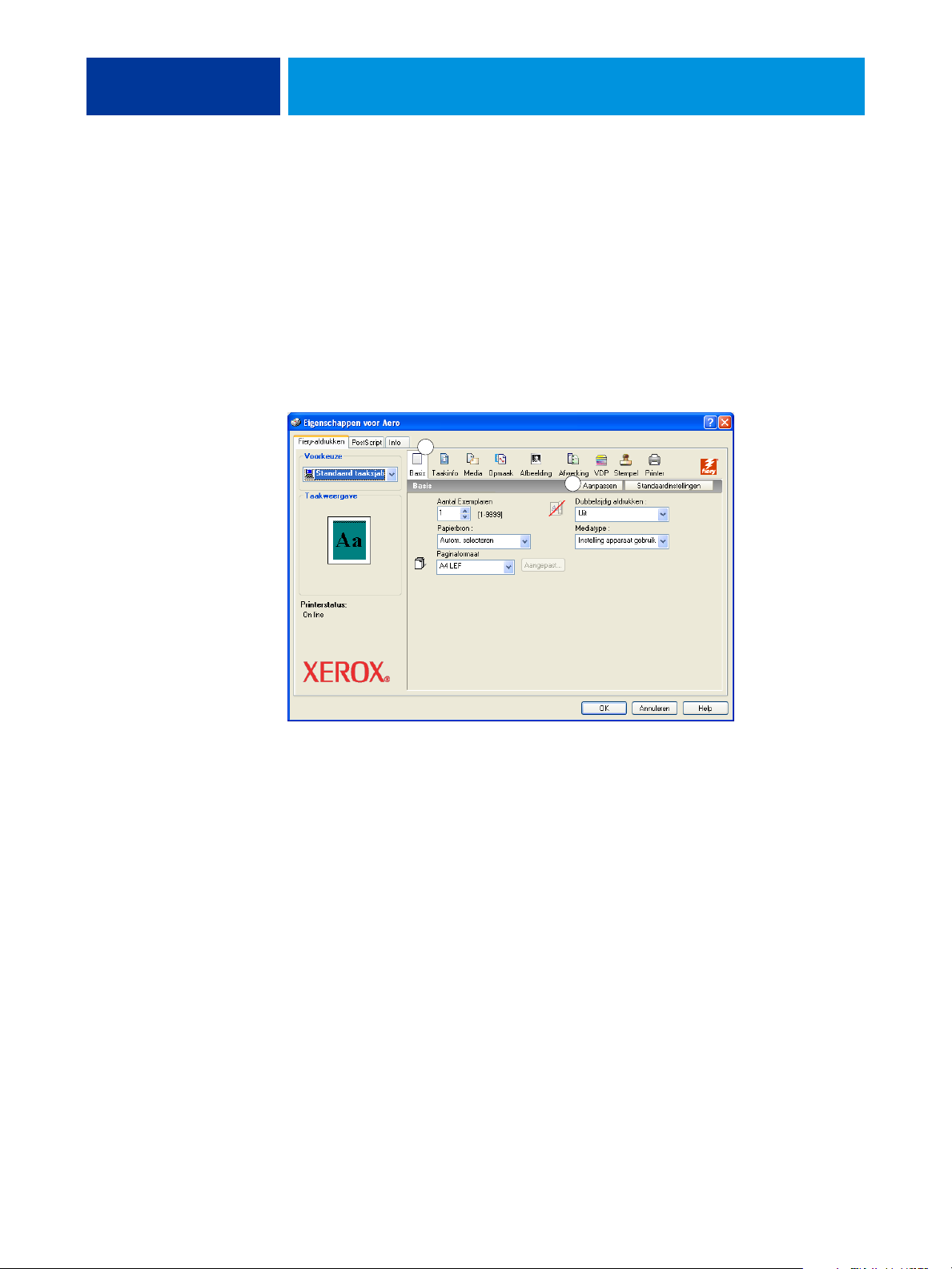
1 Pictogram Basis
2 Aanpassen
(Snelkoppelingen)
AFDRUKKEN 49
Het pictogram Basis aanpassen
Het pictogram Basis bevindt zich op het tabblad Fiery-afdrukken. U kunt het aanpassen en er
de afdrukopties in opnemen die u vaak gebruikt. Hierbij bespaart u tijd, omdat u niet alle
andere afdrukoptiepictogrammen hoeft te openen als u alleen de opties in Basis wilt instellen.
Basis bevat oorspronkelijk een standaardgroep van afdrukopties. U kunt deze opties
verwijderen en andere opties toevoegen.
OPMERKING: Wanneer u een afdrukoptie onder Basis plaatst, wordt deze nog steeds
weergegeven onder het desbetreffende afdrukoptiepictogram. U kunt de optie instellen vanaf
beide plaatsen.
1
2
Page 50

AFDRUKKEN 50
HET PICTOGRAM BASIS AANPASSEN:
1 Windows 2000: klik op Start, wijs Instellingen aan en klik op Printers.
Windows XP: klik op Start en kies Printers en faxapparaten.
Windows Server 2003: klik op Start, kies Configuratiescherm en vervolgens Printers en
faxapparaten.
Windows Vista/Server 2008: klik op de startknop, kies Configuratiescherm en dubbelklik
vervolgens op Printers.
2 Klik met de rechtermuisknop op het pictogram van de Fiery EX4112/4127 en kies
Voorkeursinstellingen voor afdrukken.
3 Klik op het tabblad Fiery-afdrukken.
4 Klik op het pictogram Basis en klik vervolgens op Aanpassen.
Het dialoogvenster Basisweergave aanpassen wordt weergegeven. Het dialoogvenster bevat de
snelkoppelingen voor afdrukopties. De afdrukopties die momenteel worden weergegeven
onder Basis staan vermeld in de lijst Huidige snelkoppelingen.
5 Als u een optie wilt toevoegen aan Basis, selecteert u de gewenste optie in de lijst
Beschikbare snelkoppelingen en klikt u op Toevoegen.
6 Als u een optie wilt verwijderen uit Basis, selecteert u de gewenste optie in de lijst Huidige
snelkoppelingen en klikt u op Verwijderen.
7 Als u de volgorde wilt wijzigen waarin de opties worden weergegeven onder Basis, selecteert
u een optie in de lijst Huidige snelkoppelingen en klikt u op Omhoog of Omlaag.
8 Klik op OK om uw wijzigingen op te slaan.
OPMERKING: Het venster Basis mag niet leeg zijn. Als u alle opties verwijdert uit het venster
Basis, wordt opnieuw de standaardgroep van opties weergegeven.
Page 51

AFDRUKKEN 51
S
dLi
d
Aangepaste paginaformaten definiëren en afdrukken
Bij aangepaste paginaformaten bepaalt u zelf de afmetingen van een gedrukte pagina. Nadat u
een aangepast paginaformaat hebt gedefinieerd, kunt u dit gebruiken in toepassingen zonder
dat u het formaat steeds opnieuw hoeft te definiëren wanneer u een document afdrukt. Als u
een aangepast paginaformaat definieert, geeft u de breedte- en lengtematen op die
corresponderen met respectievelijk de korte en lange zijde van uw taak. Aangepaste
paginaformaten moeten altijd op deze manier worden ingesteld, ongeacht de instellingen voor
de afdrukstand in de toepassing.
taan
oogte
Breedte
OPMERKING: Bij inslagtaken kunnen geen aangepaste paginaformaten worden gebruikt.
Breedte
ggen
Hoogte
Wanneer u in het PostScript-printerstuurprogramma voor Windows een aangepast
paginaformaat definieert of bewerkt, gaat u als volgt te werk.
OPMERKING: Windows 2000/XP/Server 2003/Vista/Server 2008 hebben een vergelijkbare
interface voor het instellen van opties en het maken van afdrukken. Bij de volgende
procedures worden Windows XP-afbeeldingen gebruikt en worden eventuele verschillen in
Windows 2000/Server 2003/Vista/Server 2008 apart aangegeven.
Page 52

AFDRUKKEN 52
Aangepaste paginaformaten voor Windows PostScriptprinterstuurprogramma
Wanneer u in het PostScript-printerstuurprogramma een aangepast paginaformaat definieert
of bewerkt, gaat u als volgt te werk.
EEN AANGEPAST PAGINAFORMAAT DEFINIËREN IN HET POSTSCRIPT-PRINTERSTUURPROGRAMMA VOOR WINDOWS
1 Windows 2000: klik op Start, wijs Instellingen aan en klik op Printers.
Windows XP: klik op Start en kies Printers en faxapparaten.
Windows Server 2003: klik op Start, kies Configuratiescherm en vervolgens Printers en
faxapparaten.
Windows Vista/Server 2008: klik op de startknop, kies Configuratiescherm en dubbelklik
vervolgens op Printers.
2 Klik met de rechtermuisknop op het Fiery EX4112/4127 PS-pictogram en kies
Voorkeursinstellingen voor afdrukken.
3 Klik op het pictogram Media.
OPMERKING: Documentgrootte is de paginagrootte die wordt gedefinieerd in het
dialoogvenster Afdrukken (of Pagina-instelling) van uw oorspronkelijke toepassing.
Papierformaat is het formaat van het werkelijke vel papier waarop de taak wordt afgedrukt.
In gevallen waarbij één documentpagina per vel papier wordt afgedrukt, is de
documentgrootte doorgaans gelijk aan het papierformaat. Het kan echter verschil uitmaken
wanneer u boekjes afdrukt of meerdere documentpagina’s op een enkel vel inslaat.
Page 53

AFDRUKKEN 53
4 Kies Grootte van aangepaste paginaformaat PostScript in het menu Paginaformaat en klik op
Aangepast.
Het dialoogvenster PostScript-definitie aangepast paginaformaat opgeven wordt weergegeven.
5 Kies de opties om het aangepaste paginaformaat te definiëren.
Afmetingen aangepast paginaformaat:
Eenheid: selecteer de maateenheid voor de afdruktaak.
6 Klik op OK om het dialoogvenster Aangepast paginaformaat opgeven te sluiten.
7 Klik op OK om het dialoogvenster Voorkeursinstellingen te sluiten.
geef de breedte en hoogte van de afdruktaak op.
U kunt het aangepaste paginaformaat nu opgeven vanuit een toepassing.
EEN AANGEPAST PAGINAFORMAAT BEWERKEN MET HET POSTSCRIPT-PRINTERSTUURPROGRAMMA VOOR WINDOWS
1 Windows 2000: klik op Start, wijs Instellingen aan en klik op Printers.
Windows XP: klik op Start en kies Printers en faxapparaten.
Windows Server 2003: klik op Start, kies Configuratiescherm en vervolgens Printers en
faxapparaten.
Windows Vista/Server 2008: klik op de startknop, kies Configuratiescherm en dubbelklik
vervolgens op Printers.
2 Klik met de rechtermuisknop op het pictogram van de Fiery EX4112/4127 en kies
Voorkeursinstellingen voor afdrukken.
3 Klik op het pictogram Media.
4 Kies Grootte van aangepaste paginaformaat PostScript in het menu Paginaformaat en klik op
Aangepast.
Het dialoogvenster PostScript-definitie aangepast paginaformaat opgeven wordt weergegeven.
5 Bewerk de instellingen zoals beschreven op pagina 53 en klik op OK.
Page 54

AFDRUKKEN 54
AFDRUKKEN OP AANGEPASTE PAGINAFORMATEN MET HET POSTSCRIPT-PRINTERSTUURPROGRAMMA VOOR WINDOWS
1 Kies Afdrukken in de toepassing waarmee u werkt.
2 Selecteer de Fiery EX4112/4127 als uw printer en klik op Eigenschappen.
3 Klik op het tabblad Fiery-afdrukken en vervolgens op het pictogram Media.
4 Kies in de vervolgkeuzelijst Papierbron de papierlade die het aangepaste papierformaat
voor de taak bevat.
De gekozen papierbron geldt alleen voor de huidige afdruktaak.
5 Selecteer Grootte van aangepaste paginaformaat PostScript in de lijst Paginaformaat.
6 Klik op het pictogram Opmaak.
7 Selecteer een instelling van Afdrukstand, afhankelijk van de manier waarop het papier met
aangepast formaat is geplaatst.
8 Klik op OK en klik opnieuw op OK om de taak af te drukken.
Aangepaste paginaformaten voor Windows PCLprinterstuurprogramma
Wanneer u in het PCL-printerstuurprogramma een aangepast paginaformaat definieert of
bewerkt, gaat u als volgt te werk.
EEN AANGEPAST PAGINAFORMAAT DEFINIËREN IN ALLE WINDOWS PCL-PRINTERSTUURPROGRAMMA’S
1 Klik op Start.
2 Windows 2000: kies Instellingen en vervolgens Printers.
Windows XP: kies Printers en faxapparaten.
Windows Server 2003: kies Instellingen en vervolgens Printers en faxapparaten.
Windows Vista/Server 2008: kies Configuratiescherm en dubbelklik vervolgens op Printers.
3 Klik met de rechtermuisknop op het PCL-pictogram van de Fiery EX4112/4127 en kies
Voorkeursinstellingen voor afdrukken.
4 Klik op het tabblad Fiery-afdrukken en op het pictogram Media.
Page 55

AFDRUKKEN 55
5 Selecteer Aangepast in het menu Paginaformaat en klik op Aangepast.
6 Kies de opties om het aangepaste paginaformaat te definiëren.
Breedte:
Lengte: geef de lengte van de afdruktaak op.
Eenheid: selecteer de maateenheid voor de afdruktaak.
7 Klik op OK om het venster Aangepast papierformaat opgeven te sluiten.
8 Klik op OK om het printerstuurprogramma van de Fiery EX4112/4127 te sluiten.
geef de breedte van de afdruktaak op.
Page 56

AFDRUKKEN 56
EEN AANGEPAST PAGINAFORMAAT BEWERKEN IN ALLE WINDOWS PCL-PRINTERSTUURPROGRAMMA’S
1 Klik op Start.
2 Windows 2000: kies Instellingen en vervolgens Printers.
Windows XP: kies Printers en faxapparaten.
Windows Server 2003: kies Instellingen en vervolgens Printers en faxapparaten.
Windows Vista/Server 2008: kies Configuratiescherm en dubbelklik vervolgens op Printers.
3 Klik met de rechtermuisknop op het PCL-pictogram van de Fiery EX4112/4127 en kies
Voorkeursinstellingen voor afdrukken.
4 Klik op het tabblad Fiery-afdrukken en op het pictogram Media.
5 Selecteer Aangepast in het menu Documentgrootte en klik vervolgens op Aangepast.
6 Kies de nieuwe opties om het aangepaste paginaformaat te definiëren.
Breedte:
Lengte: geef de lengte van de afdruktaak op.
Eenheid: selecteer de maateenheid voor de afdruktaak.
7 Klik op OK om het venster Aangepast papierformaat opgeven te sluiten.
8 Klik op OK om het printerstuurprogramma van de Fiery EX4112/4127 te sluiten.
geef de breedte van de afdruktaak op.
EEN AANGEPAST PAGINAFORMAAT AFDRUKKEN IN ALLE WINDOWS PCL-STUURPROGRAMMA’S
1 Kies Afdrukken in de toepassing waarmee u werkt.
2 Selecteer het PCL-pictogram van de Fiery EX4112/4127 als uw printer en klik
op Eigenschappen.
3 Klik op het tabblad Fiery-afdrukken en vervolgens op het pictogram Media.
4 Kies in de lijst Papierbron de papierlade die het aangepaste papierformaat voor de
taak bevat.
De gekozen papierbron geldt alleen voor de huidige afdruktaak.
5 Selecteer Aangepast in de lijst Documentgrootte.
6 Klik op OK en klik opnieuw op OK om de taak af te drukken.
Page 57

AFDRUKKEN 57
De status van de kopieermachine controleren
Als u tweerichtingscommunicatie hebt ingeschakeld voor uw printer, kunt u de status van de
printer controleren, inclusief de niveaus van verbruiksartikelen als papier en toner. Raadpleeg
de Help van Driver voor meer informatie.
Raadpleeg “Tweerichtingscommunicatie inschakelen” op pagina 30 voor informatie over het
inschakelen van tweerichtingscommunicatie.
DE STATUS VAN DE VERBRUIKSARTIKELEN VAN DE KOPIEERMACHINE CONTROLEREN
1 Windows 2000: klik op Start, wijs Instellingen aan en klik op Printers.
Windows XP: klik op Start en kies Printers en faxapparaten.
Windows Server 2003: klik op Start, kies Configuratiescherm en vervolgens Printers en
faxapparaten.
Windows Vista/Server 2008: klik op de startknop, kies Configuratiescherm en dubbelklik
vervolgens op Printers.
2 Klik met de rechtermuisknop op het pictogram van de Fiery EX4112/4127 en kies
Voorkeursinstellingen.
3 Klik op het tabblad Fiery-afdrukken.
4 Klik op het pictogram Printer en klik op Bijwerken.
De printerstatus wordt op twee plaatsen weergegeven op het tabblad Fiery-afdrukken:
•
Printerstatus (links in het venster onder de miniatuurafbeelding van het document):
hier worden fouttoestanden weergegeven die het afdrukken onmogelijk kunnen maken.
•
Onder het pictogram Printer: hier ziet u informatie over de hoeveelheid resterend papier in
elke lade en de hoeveelheid resterende toner (indien van toepassing), alsook een
miniatuurafbeelding van de printer en de geïnstalleerde opties.
Klik op Bijwerken om deze statusinformatie bij te werken.
Page 58

AFDRUKKEN 58
Bestanden opslaan om op een externe locatie af te drukken
Als u ter plaatse niet beschikt over een Fiery EX4112/4127 en u bestanden voorbereidt die u
wilt afdrukken bij een servicebureau of op een andere locatie, kunt u de definitieve bestanden
afdrukken naar een bestand (in plaats van een lokale poort). U kunt ook afdrukken naar de
poort Bestand als u een bestand wilt maken dat u met behulp van de WebTool Documenten
kunt downloaden. Raadpleeg de documentatie bij Windows voor instructies voor het
afdrukken naar de poort Bestand.
Page 59

INDEX
INDEX 59
A
aangepast paginaformaat
afdrukken 54, 56
bewerken 53, 56
definiëren 51, 52, 54
Aanwijzen en afdrukken 9, 18
afdrukken
aangepaste paginaformaten 54
naar bestand 58
vanuit een toepassing 38
via een e-mailclient 33
afdrukken naar bestand 58
afdrukopties 39
afdruktaken beheren 35
afdruktaken beheren met e-mailopdrachten 35
afdrukverbindingen, ondersteunde typen 21
B
Basis, pictogram aanpassen 49
D
Documenten, tabblad in WebTools 38
Downloads, tabblad in WebTools 11
E
e-mailservice
afdruktaken beheren 35
e-mailservice, functies
overzicht 33
F
FTP-afdrukken 37
G
Gebruikersauthenticatie 40
I
installeerbare opties
automatisch configureren 30
handmatig configureren 29
installeren
Job Monitor 31
printerstuurprogramma’s
gebruik van Aanwijzen en afdrukken 9
vanaf dvd met gebruikerssoftware 14
vanaf server 13
IPP-verbinding 26
J
Job Monitor
installeren 31
op de dvd met gebruikerssoftware 7
serververbinding configureren 31
K
kennisgeving via e-mail 30
kopieermachinestatus controleren 57
L
LPR-verbinding 22
O
Opmerkingen, veld 40
P
PCL-printerstuurprogramma 38
PostScript-printerdefinitiebestand, zie PPD
PostScript-printerstuurprogramma
downloaden met WebTools 11
installeren vanaf dvd met
gebruikerssoftware 14
verwijderen 20
PPD
overzicht 7
Windows 16
Printer Delete Utility 20
printerinstellingen onderdrukken 41
S
SMB-afdrukken
instellen 10
verbinding voltooien 21
standaardafdrukopties 42
Page 60

INDEX 60
T
Taakinfo, pictogram 39
TCP/IP-verbinding 22
tweerichtingscommunicatie inschakelen 30
U
USB-apparaat, bestanden afdrukken vanaf 36
V
virtuele printers
installeren via Aanwijzen en afdrukken 18
instellen 18
voor 14
W
watermerken
toevoegen en bewerken 42
WebTools
Documenten, tabblad 38
Downloads, tabblad 11
Windows
IPP-verbinding 26
LPR- of Poort 9100-verbinding 22
TCP/IP-verbinding 22
